Ар бир корпоративдик самурайдын жолунда, балким, ушундай жарым чекит бар, анда иш берүүчү-компания тарабынан берилген чоң, арзан, ыңгайсыз, административдик чектөөлөр менен илинген компьютерден арылуу жана аны өзгөртүү каалоосу бар. менен иштөө үчүн ыңгайлуу жана жагымдуу боло турган нерсе. Бул учурда көптөгөн адамдар ойлонбой эле барып, жаңы MacBook сатып алышат. Бирок, алдап, басып алган акчасын тапкысы келгендер болот Apple, жакшыраак колдонмо жана күнүмдүк тапшырмалар үчүн компьютер катары, сиз андан да жаман эмес, бирок алда канча арзан нерсени таба аласыз. Бул окуя алар үчүн.
Ошондой эле кызыктуу:
- Жеке тажрыйба: процессору бар MacBook Proго өтүү Apple Кремний M1
- Планшеттердин жана Chromebookтердин сатылуусу IV кварталда рекорддук көрсөткүчкө жетти. 2020
Google'дун Chrome OS операциялык тутуму бар ноутбуктар же "chromebooks" жөнүндө ар бир адам уккандыр, айрымдары аларды көргөн болушу мүмкүн. Бул компьютерлер арзан жана бир топ жакшы экени жалпыга маалым. Суроо туулат - муну Windows'догу кичинекей ноутбуктун ордуна кеңсе иши жана кеңседен тышкаркы жашоо үчүн негизги компьютер катары колдонуу мүмкүнбү?
Бул иш-чаранын ийгилиги үчүн иш жана жашоо чындыгында эмнеден турарын түшүнүү маанилүү. Менин учурда, бул биринчи кезекте байланыш - почта, мессенджерлер, чалуулар, видеоконференциялар. Кийинки - эсептөөлөр, техникалык жана бизнес маалыматтары менен таблицалар, өндүрүштүк отчеттор, продукт өзгөчөлүктөрү. Документтер – инструкциялар, «маалымат баракчалары», сүрөттөмөлөр, техникалык тапшырмалар, эпостор. Алар менен докладдарды жана суйле-шуулерду даярдоо. PDF форматындагы чиймелерди жана диаграммаларды окуу. Схемаларды, структуралык схемаларды чийүү. Скриншотторду алуу жана аннотациялоо. Желе, Windows жана тестирлөө Android- Smart City тиркемелери, алар менен реалдуу долбоорлордо иштөө, кардарларды окутуу. Бир аз музыка жана видео көрүү (биринчисинде смартфон, экинчисинде телевизор бар). Оюндар жок. Мейли, интернеттен, социалдык тармактардан ар кандай куру сөздү окуп, ансыз кайда барат элең.
Мындай "жүк" менен мен ичке, саркеч, металлдан (жана таң калыштуу арзан!) HP Chromebook 13 G1 алдым, корпоративдик Windows ноутбукун оңдоого бердим, ал узак, бирок өтө кызыктуу жана үйрөтүүчү үч айга созулду.
Биринчи кадамдар
Chrome OS интерфейсин майда-чүйдөсүнө чейин сүрөттөп берүүнүн мааниси жок, балким, анын кайда жана кандай баскычтары бар жана нерселер кайдан келген. Белгилей кетчү нерсе, бул системаны колдонуу абдан оңой - бүгүнкү күндө эң жөнөкөй, Android, жана анык - Windows же MacOS үчүн. Кээ бир учурларда, жөнөкөйлүк белгилүү бир мүмкүнчүлүктөрдүн жетишсиздигине айланат, бирок жалпы баланс, кыязы, оң - кемчиликтерине караганда артыкчылыктары көп. Бирок, биздин контекстте көңүл бурууга арзырлык интерфейстин бир катар өзгөчөлүктөрү бар.
Андай «жумуш столу» жок
Баары жабылып, кичирейтилгенде сиз көргөн экран бош жана ар дайым бош болот. Сиз ага программанын жарлыктарын, файлдарын же виджеттерин жайгаштыра албайсыз. Иш тактасын акыркы кабыл алынган же түзүлгөн файлдар үчүн таштанды таштоочу жай катары колдонууга көнүп калгандарды да (мен сыяктуу) да, баары өз ордунда жана бар болгон компьютеринин "башкарма тактасын" багып, жылтыраткандарды да кыйынчылык күтүп турат. ашыкча эч нерсе жок. Ар бир адам рабочий адаттарын өзгөртүүгө туура келет.
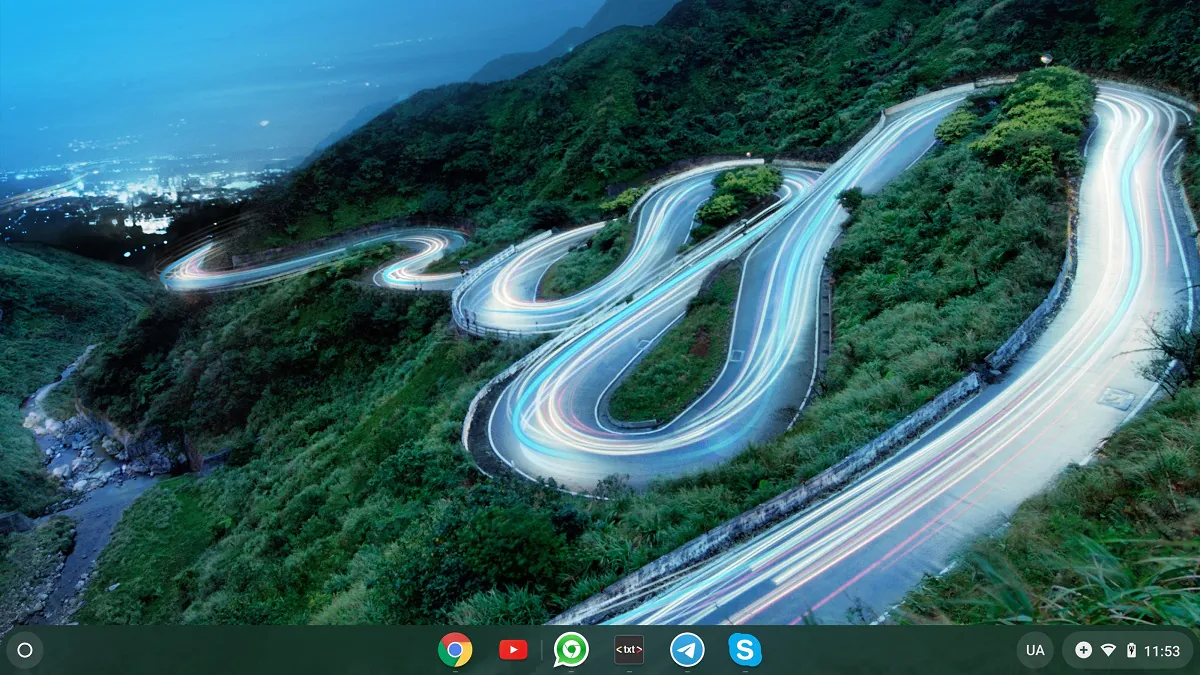
Орнотуулар "maquis" жана өзгөрүлбөйт
Chrome OS интерфейсинин көбү MacOSтан алынган жана бул жакшы нерсе. Эч кандай "оң чыкылдатуу" жок, бирок контексттик менюну алып келе турган эки манжа менен басуу бар. Кээ бир клавиатура айкалыштары Windows'тан (мисалы, ыйык Ctrl+C жана Ctrl+V) келген, бирок көбү Mac'тан келген (айрыкча, Ctrl+Space айкалышы менен киргизүү тилин алмаштыруу). Бирок негизгиси анда эмес. Эң чоң таң калычтуусу бул жаңсоолорду жана комбинацияларды кайра конфигурациялоо мүмкүн эместиги болду. Ооба, жалпысынан. Жөндөөлөрдөн сиз баскыч айкалыштарынын тизмеси бар таблицаны гана таап, аны үйрөнүүгө аракет кыла аласыз. Бирок, жарлыктарды активдүү колдонсом да, алар менин жашоомдун мааниси эмес, бир күндө тынымсыз кыймылда турган 5-6га көнүп калдым.
Ошондой эле кызыктуу:
Жүктөлгөн файлдар менен бардык операциялар ачык-айкын
Windows'до сиз мессенжерге файл келгенде же веб-баракчада жүктөө шилтемеси болгондо жөн гана чыкылдатуу жетиштүү жана файл ачылаарына көнүп калгансыз. Ошол эле учурда, система аны демейки папкага, кээ бир жалпы папкага же Жүктөөлөргө акырын жүктөйт. Chrome OSто андай эмес. Бул жерде, эгер сиз мессенджерде же браузерде файлды бассаңыз, система жүктөө терезесин ачып, аны кайда сактоону сурайт. Бир жагынан алганда, бул ачык-айкын жана чынчыл, ошондой эле дисктеги мейкиндикти жеген эски жана унутулган файлдардын жашыруун калдыктарынын көзөмөлсүз өсүшүнө жол бербейт. Экинчиден - бул жумуш процессинде алаксытып, кыжырдантат. Бул өзгөчөлүккө менин мамилем нейтралдуу, бир аз терс өңүттө.
Ар бир программанын бир гана иштеп жаткан көчүрмөсү
Кайсы Android, система бир эле тиркеменин бир нече көчүрмөсүн же терезелерин иштетүүгө уруксат бербейт - колдонмонун сөлөкөтүн кайра басууга аракет кылганда, ал жөн гана колдонуучуну мурунтан эле ачык терезеге өткөрүп берет. Бул жерде Windows же MacOS сыяктуу үч Excel ачуу жана алардын ортосундагы сандарды салыштыруу же таблицалардын бөлүктөрүн сүйрөө иштебейт. Бирок, браузерде бир эле веб-тиркеме менен он өтмөктү ачууга эч ким тоскоол болбойт. Бул өзгөчөлүктөр көп нерседе өз изин калтырат - колдонуучунун адаттарынан баштап программаны тандоого чейин. Менин оюмча, бул өзгөчөлүк, албетте, жаман жана Chrome OS колдонууну чектейт.
Мыкты кубаттуулукту башкаруу
"Жылаңач" хромбук дароо ойгонот, капкакты ачуу гана керек, эч кандай баскычтарды басуунун кереги жок. Капкагы жабылганда дароо уктап калат. Уйку абдан пайдалуу, Chromebook түн ичинде батареясынын бир нече пайызын жоготуп коюшу мүмкүн. Бул жагынан алганда, Chrome OS жакыныраак Android же iOS рабочий системаларына караганда - MacOS жана өзгөчө Windows. Жана ал дароо жана акысыз жеткиликтүү, электр керектөө профилинин айланасында дап менен бийлөөнүн кереги жок. Убакыттын өтүшү менен, атап айтканда, бир Android бар Telegram фондо жана браузерде беш ачык өтмөктө, Chromebook мындан ары көтөрүү оңой эмес. Бирок, бул дагы эле анын күчтүү жактарынын бири болуп саналат.
Форматтоо чыдагыс жеңил
Chromebook, күйгүзүлгөн түзмөк сыяктуу Android, заводдук жөндөөлөргө кайтаруу оңой, ал үчүн жөндөөлөрдөн тиешелүү буйрукту табышыңыз керек. Бул ноутбукту башка адамга колдонууга өткөрүп бергенде же сатууда ыңгайлуу. Мындан тышкары, Powerwash сыяктуу менчик функциялары бар, алар камтылган сактагычтан бардык колдонуучунун файлдарын жана анын бардык орнотууларын күч менен жок кылат. Бул плюс. Бирок майлуу минус дагы бар - Powerwash OS жаңыртылганда, ал тургай жөн эле кайра жүктөө учурунда да жандырылышы мүмкүн. Мен Chrome OS'ту эки жолу жаңырттым, бир жолу Powerwash баарын тазаласа, экинчи жолу файлдар ордунда калды. Мен анын кантип иштегенин толук түшүнгөн жокмун, ошондуктан менде кайра жүктөөлөр жана жаңыртуулар жөнүндө туруктуу фобия пайда болду. Бул минус, менимче, бул плюстерге караганда чоңураак.
Кеңейтүүлөр жана колдонмолор
"Файлдарды эмне менен ачам?" бул Chromebook сатып алууну ойлогон башталгычтардын эң кеңири таралган суроолорунун бири. Мен ооба деп жооп берем - андан коркпо. Chrome OS'те жеткиликтүү болгон ар кандай программалардын арсеналы менен сиз каалаган файлды ача аласыз. Башка үчүн коркуу…
Заманбап Chromebookтерде тиркемелердин үч түрү кеңири жеткиликтүү – Chrome браузеринин кеңейтүүлөрү, Chrome OS тиркемелери жана Android. Биринчи экөө Желе дүкөнүндө жеткиликтүү. Кеңейтүүлөр (Chrome Extensions) браузердин менюсундагы тиешелүү пункт аркылуу ишке киргизилет, серепчинин өтмөгүндө ачылат, тиркемелердин системалык менюсунда көрүнбөйт жана өзүнчө терезеде ачылбайт.
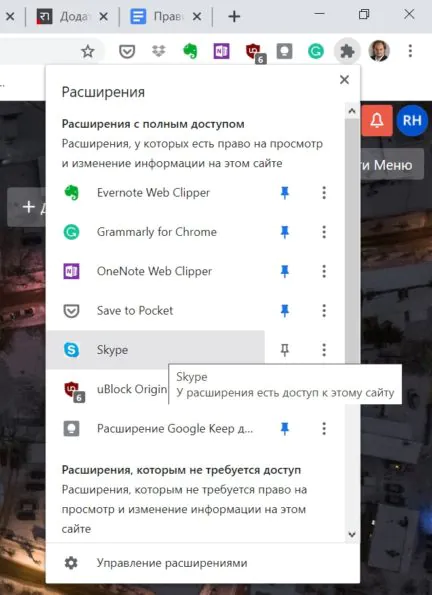
Тиркемелер (Chrome OS Тиркемелери), экинчи жагынан, программанын жалпы менюсунда жарлыктар катары көрсөтүлөт жана тапшырмалар тилкесинде өз сөлөкөтү менен өзүнчө терезелерде ачылат. Бирок, бул эрежелерден көптөгөн өзгөчөлүктөр бар. Ошентип, Skype, кеңейтүү болгондуктан, программанын менюсунда өзүнүн сөлөкөтү жок, бирок өзүнчө терезеде иштейт жана тапшырмалар панелинде көрсөтүлөт, мисалы, Microsoft Word Online, тескерисинче, программанын менюсунан ишке киргизилет, бирок браузердин өтмөгүндө гана иштейт жана тапшырмалар панелинде көрүнбөйт.
Бүгүнкү күндө, балким, көпчүлүк Chromebook тиркемелерди иштете алат Android жана Google Play кардары менен жабдылган. Дүкөндөгү тиркемелердин тизмеси, албетте, чыпкаланган, Google бул түрдөгү түзмөккө ылайыктуу деп эсептегендер гана жеткиликтүү. Бирок, буга байланыштуу олуттуу ичкерүү жок, менин оюмча, хромбукта колдонууга акылга сыярлык нерселердин баары бар. Программалар көйгөйсүз орнотулуп, менюга кошулуп, ишке киргизилет жана иштейт. Сеанс режиминде, б.а. "ишке кирди - зарыл болгон - жабык" - иш жүзүндө эч кандай суроолор жок.
Көйгөйлөр сиз колдонмолорду колдонуп баштаганда пайда болот Android фондо. Бул жерде алардын иши идеалдан алыс. Алар эс тутумун жеп, өзүн жайлатып, бүт системаны жайлатышат. түшүп жатышат Кээде алар иштеп жаткан тиркемелердин баарын өздөрү менен кошо сүйрөп кетишет. Кээде бардык тиркемелер жана браузер иштеп жатат. Бир нече иштеп жаткан колдонмолору бар Chromebook берсеңиз, көйгөйлөр дээрлик сөзсүз болот Android уктап, ойгонуу - ал сөзсүз түрдө бир-эки мүнөткө ойгонот жана алардын баары эле иштеп жаткан тиркемелерден ойгонбойт.
Натыйжада, өзүңүздүн колдонмо тандооңузду тандоодо Chrome OS колдонмолоруна артыкчылык берилиши керек. Сөзсүз кирүүдөн качыңыз Android- фондо иштеши керек болгон нерселердин аткарылышы - мессенджерлер, мессенджерлер, коммуналдык кызматтар, оюнчулар. Биз баштаган жерибизге кайтуу - сиз белгилүү бир документти ача албай калам деп коркпошуңуз керек, бирок аны күнүнө 100 жолу, күндөн-күнгө жана арткы планда жасоо ыңгайсыз болуп калат.
Ошондой эле кызыктуу:
Булуттарга жол
Балким, Chromebook менен тыгыз байланышты камсыз кылган эң оң тажрыйба бул файлдарды сактоо философиясынын өзгөрүшү.
Биринчиден, Chrome OS өзүнүн файл менеджери менен келет, ал демейки Google Drive'га түз кирүү мүмкүнчүлүгүн берет. Тиркеме Windows Explorerге окшош, бул программаны колдонууга көнүп калгандар дароо Google булуту менен иштей башташат. Бул ыкмада адаттан тыш эч нерсе жок деп айтууга болот - ошол эле Windows Explorer OneDrive'га ушундай эле иштелип чыккан мүмкүнчүлүктү камтыйт. Бирок, в Microsoft ал бир аз башкача уюштурулган - Explorerде булут менен дайыма синхрондоштурулган жергиликтүү папка бар жана Chrome OS түз эле булуттагы файлдар менен иштейт. Бирок, бул маанилүү эмес, бирок жөнөкөйлүгү жана жетүү жеңил - ал "кутудан тышкары" даяр, орнотууларды талап кылбайт, так жана ишенимдүү иштейт. Менин учурда, бул булут сактагычтарына болгон жалпы мамилени өзгөрттү (мен үчүн алардын веб-интерфейстери менен иштөө дайыма ыңгайсыз болгон) жана мени аларды активдүү колдонууга үндөдү.
Экинчиден, компьютердин арзандыгы, мейли ал Chromebook болобу, же Windows компьютери болобу, автоматтык түрдө аз өлчөмдө камтылган сактагычты талап кылат. Chromebook'тарда орнотулган катуу дисктер жок жана 512 ГБ же 1 ТБ сактагыч жалгыз, эң кымбат конфигурацияларда гана жеткиликтүү. Мындан тышкары, Powerwash'тен улам, орнотулган медиадагы дайындар коркунучта, жаңыртуу же кайра жүктөө учурунда бир туура эмес кадам жана Chrome OS бардыгын өчүрөт. Флэш-дисктерди же тышкы дискти сиз менен сүйрөө - бул өтө шектүү ырахат. Ошондуктан, тандоо жөнөкөй - же MicroSD сатып алыңыз (бул дагы деле баары туура келе турган чындык эмес) же булутка өтүңүз. Мүмкүн, эң акылга сыярлык ыкма - файлдардын бүт архивин бөлүү, ал эми Интернетке карабастан, өтө зарыл болгон нерсени эстутум картасында, калганын булутта сактоо.
Chrome OSтин орнотулган файл башкаргычынын дагы бир плюс - бул башка булут сактагычтын файл тутумдарын ушундай эле оңой туташтырууга мүмкүндүк берет. Желе дүкөнүнөн тиешелүү кызмат үчүн File System for... деп аталган утилитаны жүктөп алуу жетиштүү. Мен жеке Dropbox жана OneDrive менен ушинтип туташтырдым, Box.com жана Yandex.Disk да мүмкүн окшойт. Мейли, торттогу глазурь - Мен ownCloud негизинде корпоративдик сактагычты дал ушундай жол менен туташтыра алдым, бул колдонмону окууга, ошол эле файл тутумунун утилитасын орнотууга 15 мүнөт жана администраторлорго бир сапар талап кылынат, бул бир гана себеби. Мен сактагычтын сырсөзүн унутуп калдым. Бирок мен бардык жумуш файлдарымды корпоративдик булутка өткөрдүм, аларды кесиптештерим менен бөлүшө алдым жана кесиптештердин жалпы файлдарына ушуга окшош жеңил жетүү мүмкүнчүлүгүнө ээ болдум.
Файлдарды башкаруунун эң ыңгайлуу жолун издеп, мен көбүнчө тиркемелер түрүндө көптөгөн файл менеджерлерин сынап көрдүм Android. Бирок, алардын баары жараксыз болуп чыкты. Кээ бирлери жөн эле тайсалдашкан. Башкалары бир гана терезени беришкен жана Chrome OS экинчи көчүрмөсүн иштетүүгө уруксат бербейт. Мен Windows Explorer терезелери менен иштөөгө көнүп калдым жана Chrome OS астындагы бирден-бир орнотулган Файл башкаргычы ушул сыяктуу иштейт, башкача айтканда, эки же андан көп терезелерди ачууга мүмкүндүк берет. файлдарды сүйрө алат. Ал ошол жерде токтоду.
Байланышта
Продукт менеджеринин ишинде билдирүүлөр менен иштөө жана файлдарды өткөрүп берүү документтерди жана электрондук таблицаларды иштетүүгө караганда дээрлик маанилүү. Ошондуктан, биринчи кезекте, Chrome OS үчүн кайсы мессенджерлер жана электрондук почта программалары бар экенин жана алар эмнеге арзырлык экенин түшүнүү керек.
Эң кыйыны, балким, электрондук почта менен. Windows колдонуучу тажрыйбасы көрсөткөндөй, The Bat же Outlook сыяктуу жумуш жана жеке аккаунттарыңызды каттай турган тиркемени табуу керек жана баары сонун болот. Бул Chrome OS астында болбойт.
Мен Google Почтада жеке почтаны жана Zimbra платформасында корпоративдик почтаны колдоном. Эки почтанын тең веб интерфейстери бар жана Chrome браузеринин өтмөктөрүндө иштей алат. Алдыга карап, мен бул Chromebook'та алар менен аздыр-көптүр иштөөнүн жалгыз жолу деп айтам.
Бир нече ыктыярдуу кызматтар менен иштөөгө жөндөмдүү почта программаларынын абсолюттук көпчүлүгү тиркемелер болуп саналат Android. Алардын ичинен Gmail менен Zimbra экөөнү тең туташтырууга мүмкүндүк берүүчү жана ошол эле учурда туруктуу иштей турганды табуу мүмкүн болгон жок. Gmail үчүн Android - кыязы, Chrome OS астында жаман иштердин дүйнө чемпиону. Ал эки аккаунтту тең кадимкидей конфигурациялоого мүмкүндүк бергени менен, ал дайыма жайлап, үзгүлтүксүз бузулуп, кээде иштеп жаткан колдонмолордун калганын, анын ичинде Chrome браузерин да сүйрөп кетчү.
BlueMail эч кандай жакшы эмес болуп чыкты - ал дагы эле Google аккаунтуна жарым-жартылай туташкан, бирок Zimbra'дагы жумушчуга туташа алган жок, бардык аракеттер программанын авариялык жабылышы же тоңушу менен аяктады.
AquaMail бул Chrome OS тиркемесинин түрүндөгү жалгыз универсалдуу электрондук почта эмес. Аны менен иштөөнүн туруктуулугу менен чындап эле эч кандай көйгөйлөр жок, ал үчүнчү тараптын кызматтары менен кадимкидей иштейт, бирок ал Google Mail менен дос эмес - платформа бул кардарды коопсуздук чараларынан өткөрүүгө эч качан жол бербейт. Ал эми анын интерфейсинин дизайны 90-жылдардан келип чыккан, бул программаны колдонуу каалоосун арттырбайт.
Бул, албетте, жеке мактоого татыктуу Microsoft Outlook. Windows-та, бул көптөгөн аккаунттар, ыктыярдуу почта серверлери менен эркин иштеген, тиркемелери жана акылдуу морфологиялык издөөсү бар толук локалдык почта маалымат базасына ээ, бул (менин оюмча) аны иргеп алуунун кереги жок болгон эң мыкты почта - сиз баарын таба аласыз. тез. Ошентип, Chrome OS'те бар нерсе бул колдонмонун кубарган көлөкөсү эмес. үчүн Outlook Android, белгилүү болгондой, gmail.com жана hotmail.com бекер кызматтары менен гана иштей алат, ошондой эле "алдамчы" корпоративдик кызматтар (epam.ua же mhp.ua), алардын арасында, албетте, infomir.com бар. жок. Сатып алуу да жардам бербейт Microsoft 365, сиз ал жерде каалаган серверди туташтыра албайсыз.
Экинчи альтернатива Outlook.com болуп саналат. Бардык башка нерселер сыяктуу Microsoft, онлайн тиркеме Android колдонмосуна караганда алда канча функционалдык. Бирок, Gmail менен кадимкидей иштегенден кийин, ал infomir.com сайтына кирүү мүмкүнчүлүгүн конфигурациялоого уруксат берген жок.
Эгерде почтанын натыйжасында биз тамырларга кайтып келип, браузерде иштөөнү улантышыбыз керек болсо, анда мессенджердин кардарлары менен сүрөт көбүрөөк дем берүүчү болуп чыкты.
Skype
Chrome үчүн кеңейтүүлөр менюсунан ишке киргизилген, бирок өзүнчө терезеде иштеп, тапшырмалар панелинде өзүнчө "баскычты" түзгөн "түпкүлүктүү" кеңейтүү бар. Кеңейтүү бардык аспектилерде сонун иштейт - жеке билдирүүлөр, топтор, жеке жана топтук чалуулар, бардык түрдөгү видео чалуулар, экранды бөлүшүү, файлдарды өткөрүү.
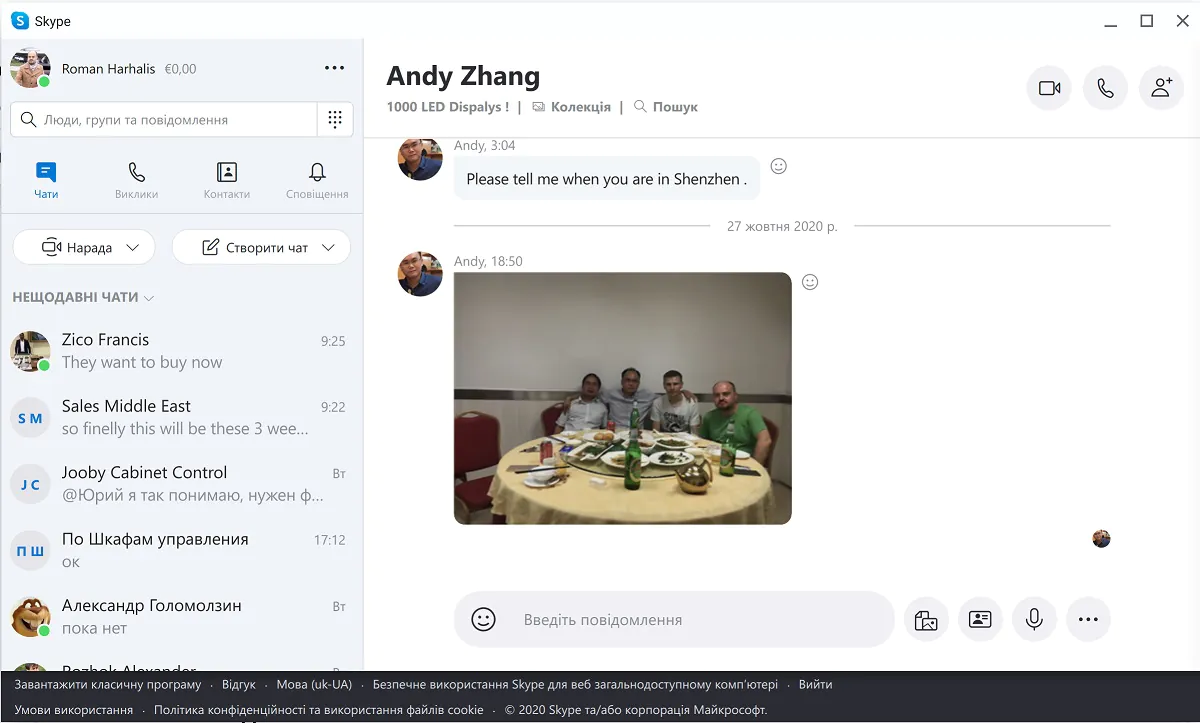 Telegram
Telegram
Chrome OS колдонмолору катары расмий эмес кардарлар гана жеткиликтүү. Алар ишенимдүү жана туруктуу иштешет, бирок алардын өзгөчө кемчиликтери бар. Эң жаманы – кабыл алынган файлдар менен туура эмес иштөө, тиркемелер эски файлдын үстүнө ошол эле аталыштагы жаңы файлды кантип жазууну билишпейт, файлды толук жазбайт (маалыматтын бир бөлүгүн жоготуп), же ага зыян келтирет. Ошондуктан, мен колдонмону орнотууга туура келди Android. Көрсө, ал таң калыштуу түрдө туура иштейт, ал билдирүүлөрдү, топторду, чалууларды жана файлдарды которууну жакшы аткарат. Ал бир аз жайлайт, бирок олуттуу эмес, жана Chrome OS астындагы Android тиркемелерине мүнөздүү кээ бир майда оорулардан жабыркайт - ал ноутбуктун клавиатурасын орнотулган деп тааныбайт (натыйжада Enter баскычын басып билдирүү жөнөтө албайт), жана Ctrl + V айкалышы менен алмашуу буферинен маалыматтарды киргизүүгө уруксат бербейт, украин же орус тилдеринде, кандайдыр бир өзгөчө белгини киргизүүгө аракет кылууда (киргизүү үчүн англисчеге өтүшүңүз керек). Бирок, бул кемчиликтер менен жашай аласыз, натыйжада, Android Telegram Мен хромбукта көнүп калдым.
Chrome OS тиркемеси түрүндө расмий кардар жок. Android версиясы бар, бирок ал ноутбукта колдонууга такыр ылайыктуу эмес, анткени ал даяр аккаунтта кошумча эсеп катары иштей албайт, бирок жаңысын каттоого аракет кылат. Ошондуктан, мен Chrome OS WhatsChrome үчүн расмий эмес тиркемеде токтошум керек болчу жана бул тандоо эч качан көңүлүн калтырган эмес. колдонмо Windows үчүн расмий WhatsApp сыяктуу иштейт - баары туура, жайлабайт жана ката эмес.
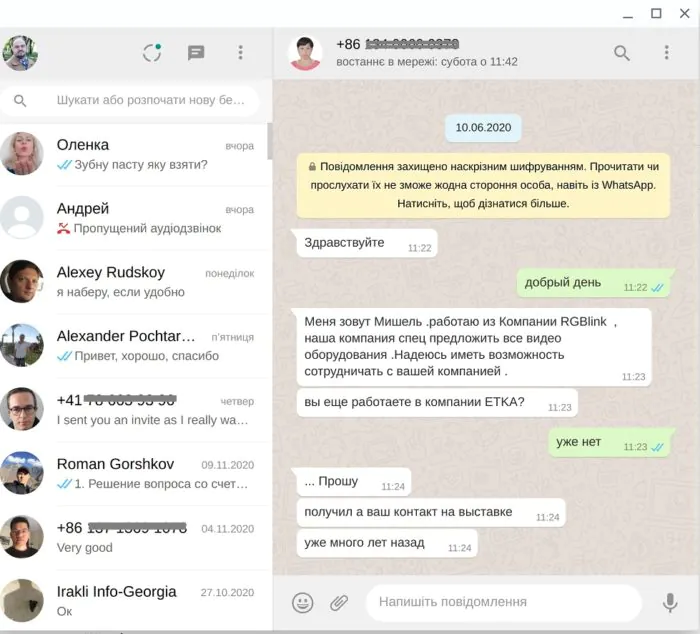
Viber
Chrome OS үчүн тиркемелер, ошондой эле браузерде кызмат менен иштөө мүмкүнчүлүгү жок. үчүн арыз Android бар, бирок ал туура иштебейт - ал дарек китебин да, билдирүүлөрдү да жүктөгөн эмес, бир гана топтор, анан да билдирүүлөрдүн тарыхы жок. Тилекке каршы, Chrome OS астында иштеп жатканда бул кызматтан баш тартууга туура келет.
Бирок, мессенджерлер менен иштөөдө негизги көйгөй тиркемелердин бар же жок болушу эмес, Chrome OSде ишке ашырылган жаңы окуялар тууралуу эскертмелер системасы. Windows же MacOS системаларында билдирүүнү кабыл алган мессенжердин сөлөкөтү тапшырмалар панелинде визуалдык түрдө баса белгиленет жана ага окула элек билдирүүлөрдүн саны да жазылат. Chrome OSто мунун бири да жок. Бардык эскертмелер экрандын төмөнкү оң бурчунда бир нече убакытка пайда болуп, андан кийин жалпы тизмеге жөнөтүлөт. Экран бул тизмедеги элементтердин санын гана көрсөтөт, ал ошондой эле системалык билдирүүлөрдү, почта эскертмелерин жана башкаларды камтыйт.
Ошондой эле кызыктуу:
Башкача айтканда, Windows'тун тапшырмалар панелин карап, сиз кайсы мессенджерде жаңы билдирүүлөр бар экенин жана алардын саны канча экенин көрөсүз. Бул Chrome OSде көрүнбөйт. Тиркемелерди кол менен бир-бирден ачып, ал жерде эмне болуп жатканын көрүшүңүз керек, же (жөн гана күлбөңүз) смартфонуңузду алып, ал жерден эскертмелерди көрүү керек. Андан кийин кайра Chromebook'ка чыгып, билдирүүлөргө жооп берип, файлдарды көрүп жана жөнөтүңүз. Маразмус. Аны кайра конфигурациялоо мүмкүн эмес, андыктан Chromebook'тагы мессенджерлер менен иштөө дайыма ушундай ыңгайсыздыктарды жаратат.
Офис жанрынын классикасы
Келгиле, кеңсе тиркемелери менен иштөөгө өтөлү - Word, Excel, PowerPoint жана алардын аналогдору.
Мен дароо белгилеп кетем: эгер сиз Google кеңсе топтому (Документтер, Барактар, Презентациялар жана башкалар) менен иштесеңиз, Chromebook'уңузда баары жакшы болот. Тиркемелер браузердин өтмөктөрүндө дал Windows же MacOS менен иштешет, Chrome OS астында мунун баары жок дегенде ыңгайлуу жана ылдам. Google Keep гана бир нерсе үчүн тиркеме кылып жасалган, бирок ал браузердегидей көрүнөт. Бонус катары, сиз Windows Explorerде MS Office документтерин жонглёрдогондой эле Файлдар башкаргычында Google Office файлдарын башкара аласыз. Бирок, Google Drive'дан башка жерде Google кеңсе форматындагы документти көчүрүү иштебейт.
Бирок менен Microsoft Офис кызыктуу болот.
Сиз жөн гана DOCX/XLSX/PPTX файлын ачып, эч кандай тиркемелерди орнотпостон, эч кандай көйгөйсүз ал жерде эмне бар экенин көрө аласыз. Бул үчүн Chrome OS кеңейтүүсү бар Документтер, баракчалар жана слайддар үчүн Office түзөтүү. Ал браузерге бекем орнотулган, аны алып салуу мүмкүн эмес. Анын жардамы менен сиз көрүп эле тим болбостон, файлдарды түзөтүп жана сактай аласыз. Бирок, мен сизге бул бекер сырга азгырылууну кеңеш кылбайт элем - кеңейтүү дагы эле жөнөкөй документтерди туура иштетет, бирок бир аз татаалыраак нерсенин бардыгы - бул формада бурмалап, бузуп жана жаздырат. Менде Office Editing туура иштебей калгандыктан, таблицадагы маалыматтардын бир бөлүгүн жоготуп алган бир нече учурлар болгон, андан кийин мен аны колдонуудан баш тарттым.
Келгиле, расмий куралдарга баралы Microsoft. Алардын экөө Chrome OS үчүн жеткиликтүү - колдонмолордун топтому Android, жана Live.com онлайн тиркемелери (A.k.a. Office.com, aka Office 365, а.к.а. Microsoft 365). Бирок, Office тиркемеси да бар, ал де-факто Android же онлайн тиркемелери үчүн хаб катары иштейт, ошондуктан биз аны өзүнчө карап көрбөйбүз.
Орнотууда сиз бере турган биринчи суроо Android- Office колдонмолору - "Бардык аспаптар кайда?". Чынында эле, Word, Excel жана PowerPointтин Android версияларынын мүмкүнчүлүктөрү өтө чектелген. Алардын куралдар тилкелери Windows же MacOSдогу окшошторго караганда алда канча жөнөкөй жана куралдар жөн гана жашырылган эмес, бирок жок. Мисалы, белгилүү "шыпыргы" же "щетка" (формат көчүрүү куралы) табууга аракет - ийгиликке жетпейт. Жана бул эң жөнөкөй мисал. Эгер сиз төлөсөңүз, эч нерсе өзгөрбөйт Microsoft 365 жана акысыз версиялардан "премиум тиркемелерге" өтүңүз - инструменттер бирдей болот, бир гана айырмасы, сиз түзөтүлгөн файлдарды сактай аласыз.
Файлдар менен Android- Chrome OS астындагы Word/Excel/PowerPoint версиялары да көйгөй жаратат. Бардык мүмкүн болгон сактагычтын ичинен алар экөөнү гана көрүшөт - орнотулган жана OneDrive, сиз Google Drive же корпоративдик булуттан файлдарды ачуу мүмкүнчүлүгүн унута аласыз. Бирок эң жаманы, файлды сактоо функциясы өтө катаал, жана сиз көп учурда документти түзөтүүгө убакыт коротсоңуз болот, аны сактап коюңуз (тиркеме муну кубануу менен ырастайт), андан кийин бардык жумушуңузду жоготуп, аны баштапкы түрүндө ачыңыз.
Биз бул жерде Chrome OS астындагы Android тиркемелери үчүн жалпы көйгөйлөрдү кошобуз - тормоздор, кыйроолор, тиркеменин эки нускасын ача албай калуу (бир эле учурда бир нече документтерди ачуу жана алардын ортосунда маалыматтарды өткөрүп берүү адаты менен коштошуңуз) - жана биз муну көрүп жатабыз. Android- Chromebook'тагы Word/Excel/PowerPoint версиялары менен эч нерсе кылбаңыз. Бир жолу Google бул үчүн Parallels Desktop'ту Chrome OSке курат Microsoft Office, бирок так эмес.
Дагы бир вариант - классикалык тиркемелердин онлайн версиялары. Бул жерде биз куралдардын толук топтомун, ошондой эле иштин каалаган туруктуулугун, файлдарды сактоонун ылдамдыгын жана ишенимдүүлүгүн табуудан жеңилдейбиз.
Бирок, бул жерде да бардыгы тегиз эмес.
Биринчиден, Word/Excel/PowerPoint Online ГАНА OneDrive булут файлдары менен иштейт. Ошондуктан, жөн гана каалаган жердеги файлды эки жолу чыкылдатуу же мессенджердеги же электрондук почтадагы файлга шилтемени чыкылдатуу иштебейт - сиз аны OneDrive'га сүйрөшүңүз керек болот. Файлдар башкаргычындагы OneDrive файл тутумунун плагини кемчиликсиз иштебегендиктен, түзөтүлгөн файлды OneDrive'дан кемчиликсиз жөнөтө турган жерге сүйрөө керек болот - жок эле дегенде, түзмөктүн орнотулган эс тутумуна.
Экинчиден, онлайн колдонмолорго Chrome OS ичиндеги DOC/DOCX файлдары үчүн иштеткичтерди дайындоо мүмкүн эмес. Бул Office документи менен бир нерсе кылгыңыз келгенде, аны адатыңыздан чыгарбай, аны OneDriveга жеткирүү жана аны түздөн-түз тиркемеде ачуу үчүн иш-аракеттердин бардык чынжырынан өтүшүңүз керек дегенди билдирет. Microsoft. Бул укмуштуудай чарчатат. Акыр-аягы, үчүнчүдөн, тиркемелердин онлайн мүнөзү Интернет иштебей калса, бул шектүү кубанычтар да сизге жеткиликтүү болбой турганын билдирет.
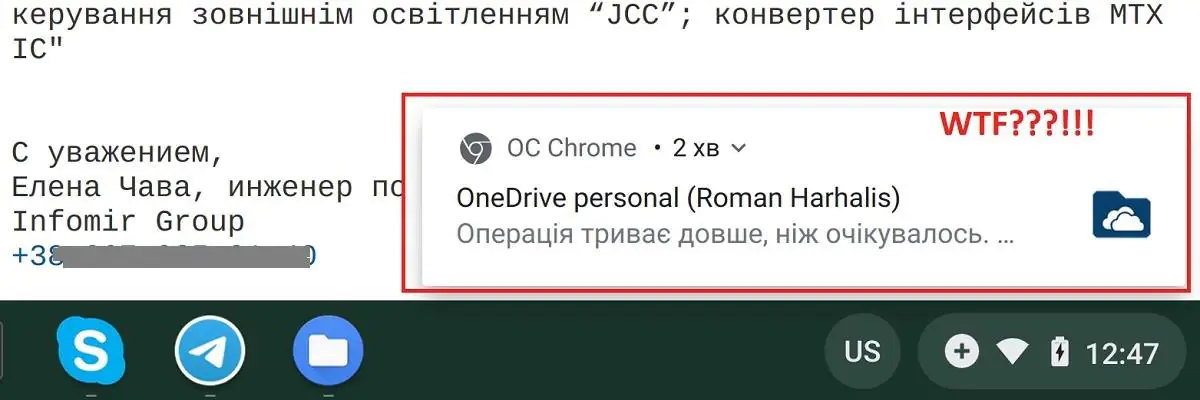
Мен альтернативдик кеңселерди сынаган да жокмун – алардын бардыгы тиркеме катары бар Android, жана бул Chrome OS астында эмнени билдирет, менимче, баары мурунтан эле божомолдошот.
Olio
Калыстык үчүн, мен ошол тажрыйба менен айта кетейин Microsoft Chrome OS'догу Office мен үчүн бардык тиркемелердин ичинен эң начары болду жана офис башкаруу куралдарынын бардык башка түрлөрү тигил же бул даражада жакшыраак иштейт.
Браузерде айлангандын баары априори жакшы иштейт. Биринчиден, бул дээрлик бүт "жаңы кеңсе" - Jira, Confluence, Notion, Slack, Trello. Ошол сыяктуу эле, конференциялардын бардык түрлөрүнүн браузер версияларында, анын ичинде видео - Zoom, Google Meet/Duo, көйгөйлөр жок. Skype Бизнес үчүн, Cisco Web Meetings - мунун баары так жана натыйжалуу иштейт. Ал тургай, "премиум" хромбуктарда да, өндүрүүчүлөр арзан веб-камераны начар дан сүрөтү менен толтурууга аракет кылышарын эстен чыгарбоо керек.
Жөнөкөй сүрөт тартуу куралы катары, Paint'тин ордуна, шарттуу түрдө скриншотту тартып, ага жебе тартып, "Кандай тозок?" деп жазуу үчүн, Google Pictures жакшы иштейт. Бул Paintке караганда бир аз башкача иштейт, бирок мүмкүнчүлүктөр плюс же минус бирдей.
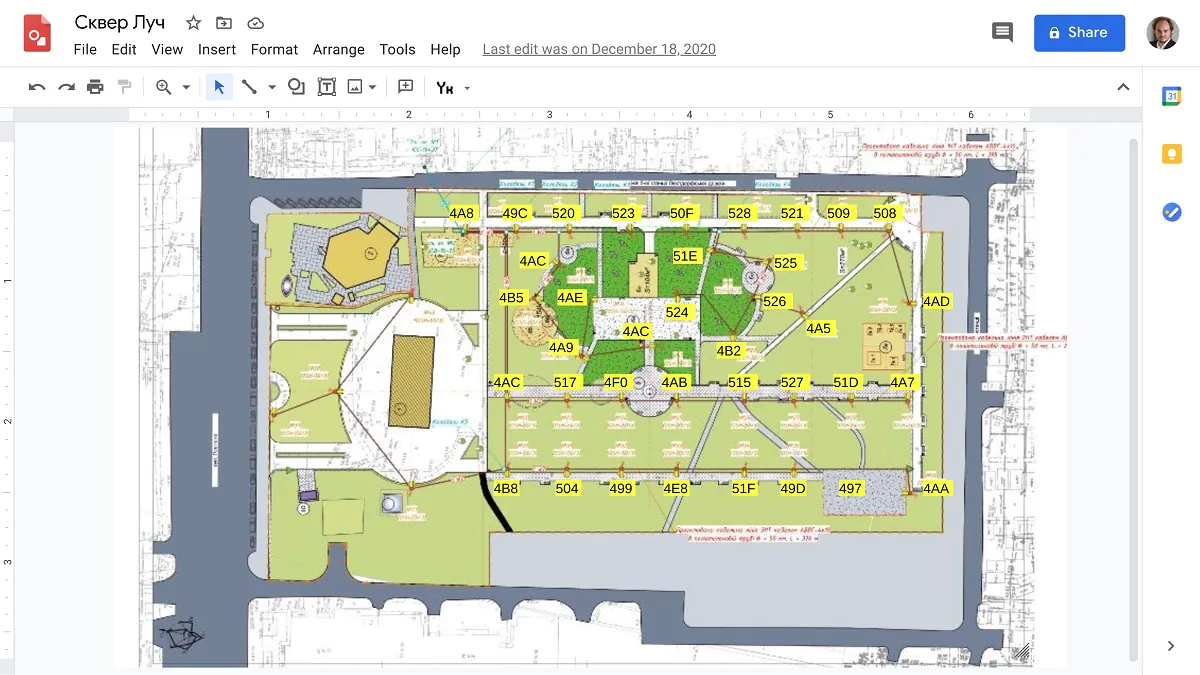
Корпоративдик тиркемелер менен иштөө үчүн алыскы иш тактасын колдонуу ыңгайлуу, эгерде, албетте, иш берүүчүнүн IT инфраструктурасы ага мүмкүнчүлүк берсе. Chrome OS астында ал эң сонун иштейт (эгер сиз аны көпкө иштебесеңиз). Microsoft Remote Desktop. Мен кирдим - жана мен, айталы, 1Сдеги лампалардын спецификациясын түзөтө алам.
Акыр-аягы, мелдешүүгө мүмкүнчүлүк бар Android- APK файлдарынын тиркемелери, андыктан эгер сиздин программисттериңиз толугу менен "e-tech" бир нерсени иштеп чыгышса, аларды астына киргизиңиз Android. Чыныгы сыяктуу Android, Google Play'ден болбогон тиркемени орнотуу үчүн, дап менен бийлешиңиз керек болот. Ишкердик кыйшаюусу бар HP Chromebook'та сиз Иштеп чыгуучулар режиминде OSти өчүрүп күйгүзүшүңүз керек болот. Бирок, мен башка хромбуктарда жеңилирээк деп уктум, системанын жөндөөлөрүнөн тиешелүү опцияны иштетүү жетиштүү. Мисал катары, бул жерде мен APKтин өзүнөн орнотулган акылдуу жарыктарды орнотуу үчүн колдонмо болуп саналат.
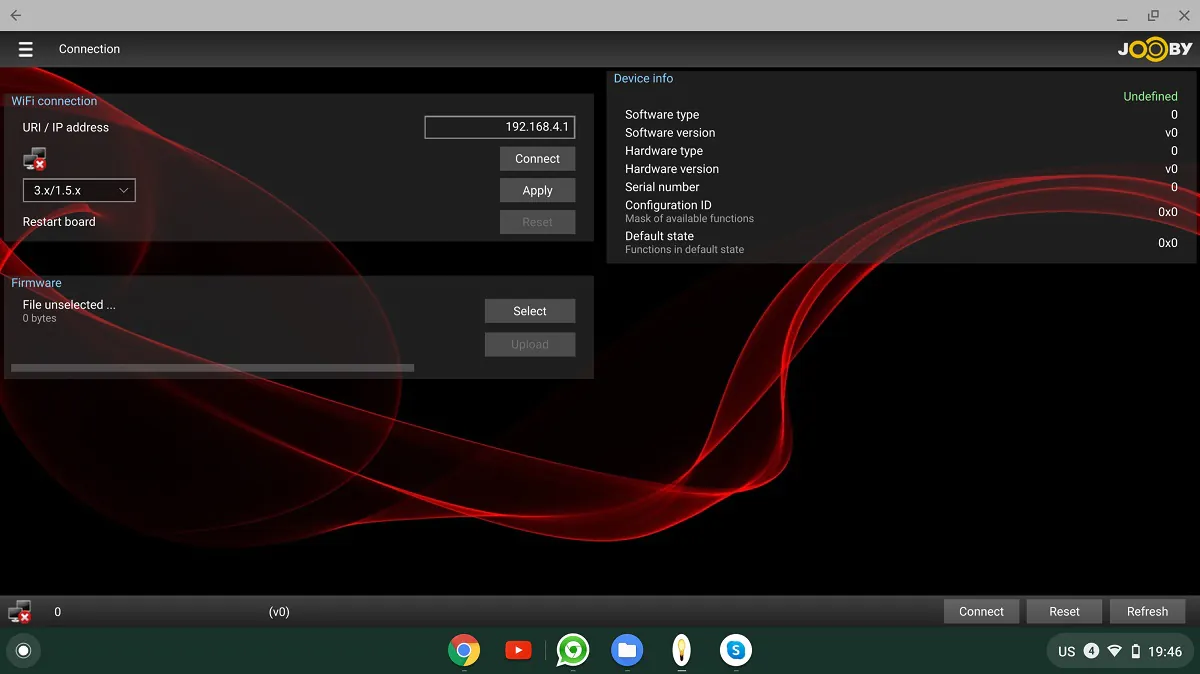
Жыйынтыктарды чыгаруу (алар “кургак аягында”, алар “корутундунун ордуна”, алар корутундулар)
"Chromebook мага жумушка компьютер катары ылайыктуубу?" иш жүзүндө төмөнкүдөй формулировкаланат: "Мен менен иштөөдөн баш тартууга мүмкүн болушунча Microsoft Офис?». Албетте, иш документти ачып, карап чыгып, мессенджерге "жакшы, мен жөн эле диагоналдык карадым, баары жакшы окшойт" деп жазуудан турса, анда эч кандай маселе болбойт. Бирок, тынымсыз жаңы документтерди түзүү же аларды сактоо менен түзөтүү, же кээ бир өркүндөтүлгөн функцияларды колдонуу - мунун баары Chrome OSде кыйыныраак болот. Менимче, күнүнө бир документ - бул Chromebook ырахатка караганда көбүрөөк кыйынчылык алып келе турган чек. Ошондуктан, сиз менен байланыша албасаңыз Microsoft Минимумга чейин Office, Chrome OSке өтүү үчүн тобокелге салбаңыз.
Экинчи коңгуроо коңгуроо - эгер сизде бир нече мессенджер ар дайым ачык болсо жана сиз корпоративдик пинг-понг ойногонду жактырсаңыз, ар бир билдирүүгө аны алганга чейин жооп берүүгө аракет кылсаңыз. Chrome OSтун өзгөчө эскертме системасынан улам, сиз бардык окула элек билдирүүлөрдү өз убагында байкабай калуу коркунучу бар. Бирок, бул жердеги кыйынчылыктар MS Office сыяктуу олуттуу эмес.
Акыр-аягы, кадимки иштөө үчүн, бир нече серепчи өтмөктөр ачык болгондо, үч мессенджер иштеп жатканда жана сиз дагы эле тиркемеде бир нерсе кылууга аракет кылып жатсаңыз, эң аз 8 ГБ оперативдүү эс тутуму бар Chromebook ылайыктуу. Азыраак - ал жайлайт. Процессорго келсек, Core i5 маржа менен жетиштүү болушу керек деп ойлойм. Мен жеке өзүм Chrome OSту Intel Pentium 4405Yде сынап көрдүм жана бул өтө күмөндүү ырахат деп айтам. Мен этияттык менен Core m3 же i3 акылга сыярлык компромисс болот деп ойлой алам. Сактагычка келсек, көп нерсе сиздин өзгөчө муктаждыктарыңызга жана файлдарды сактоону уюштурууга жараша болот. Бирок, 128 ГБдан азыраак ыңгайлуу болушу күмөн. Мунун баары 100-300 долларлык пеннилик хромбуктар сиз үчүн эмес дегенди билдирет.
Ошондой эле окуңуз:
- 2021-жылы кайсы iPad тандоо керек? Бирок кайсынысын сатып албаш керек
- Мини компьютер ноутбукка жана компьютерге альтернатива боло алабы? Мини PC тандоо ASUS
Демек, жумуш тапшырмаларыңыздын көбү Google колдонмолорунда жана веб тиркемелеринде аткарылса жана оор корпоративдик тиркемелерге алыскы иш тактасы аркылуу кирсе, менимче, Chrome OS менен ноутбукту коопсуз түрдө сынап көрүңүз. Жаңы, жаңыланган же колдонулган Pixelbook Go, Pixel Slate, HP Chromebook x360, орто жана жогорку класстагы Chromebook'тар Acer, ASUS, Dell, HP же Lenovo 7-12 миң грн турат - так ушундай учурларда эмне керек.



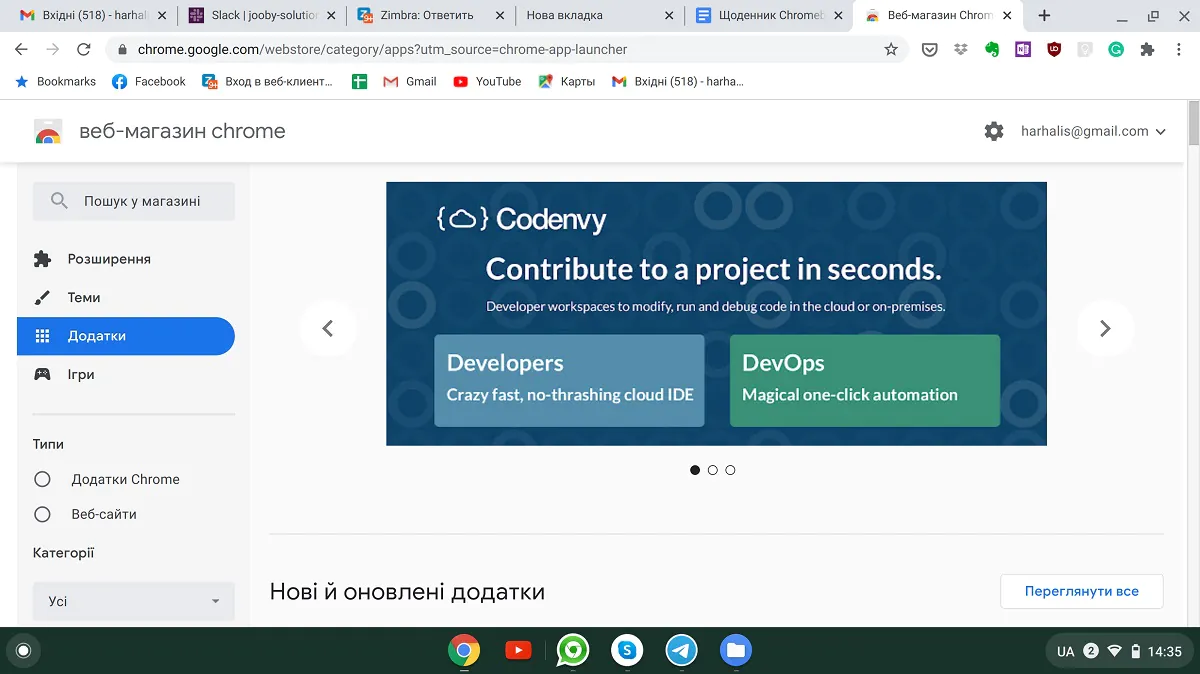
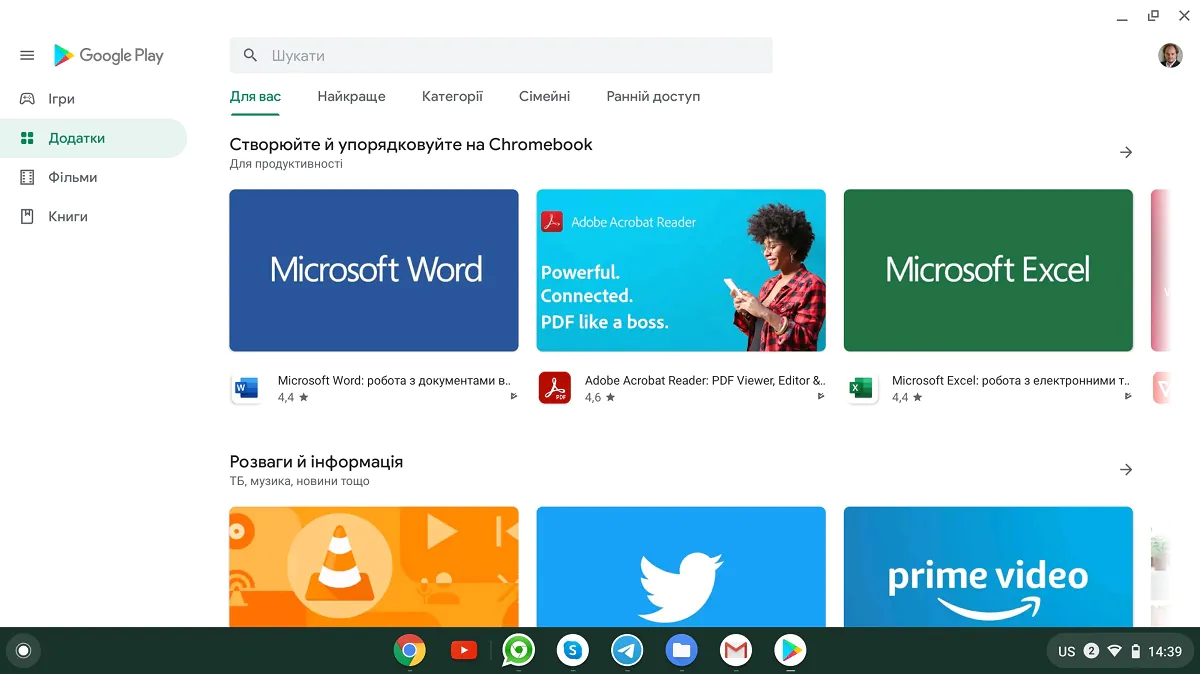
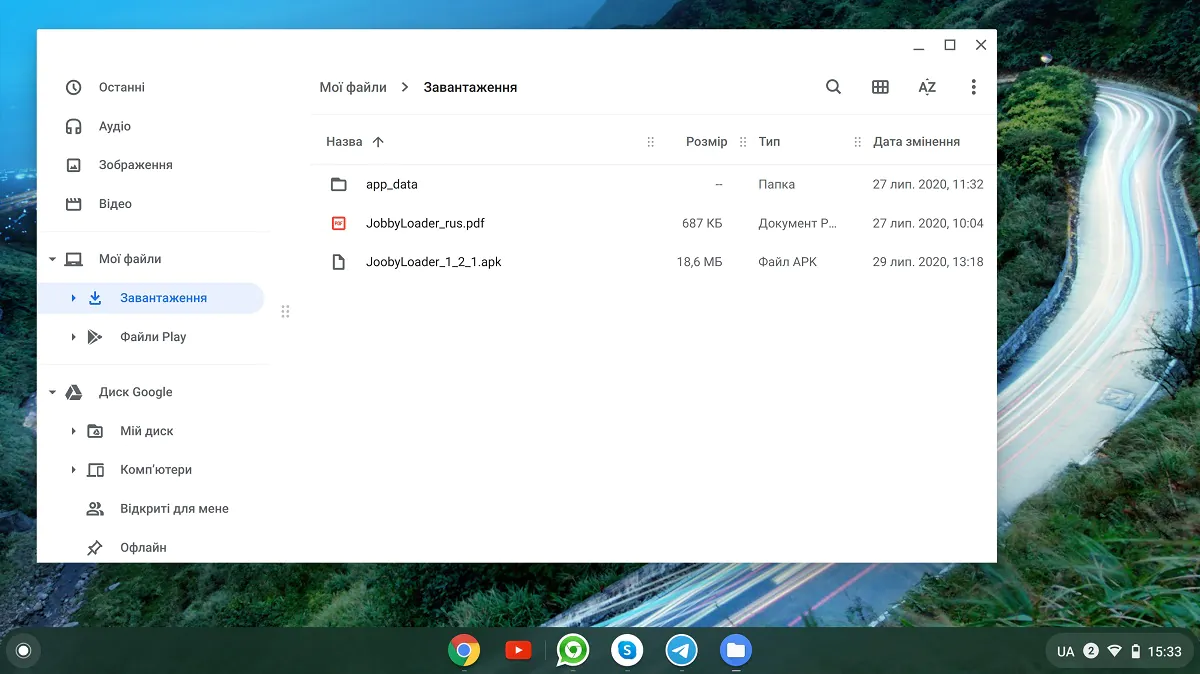
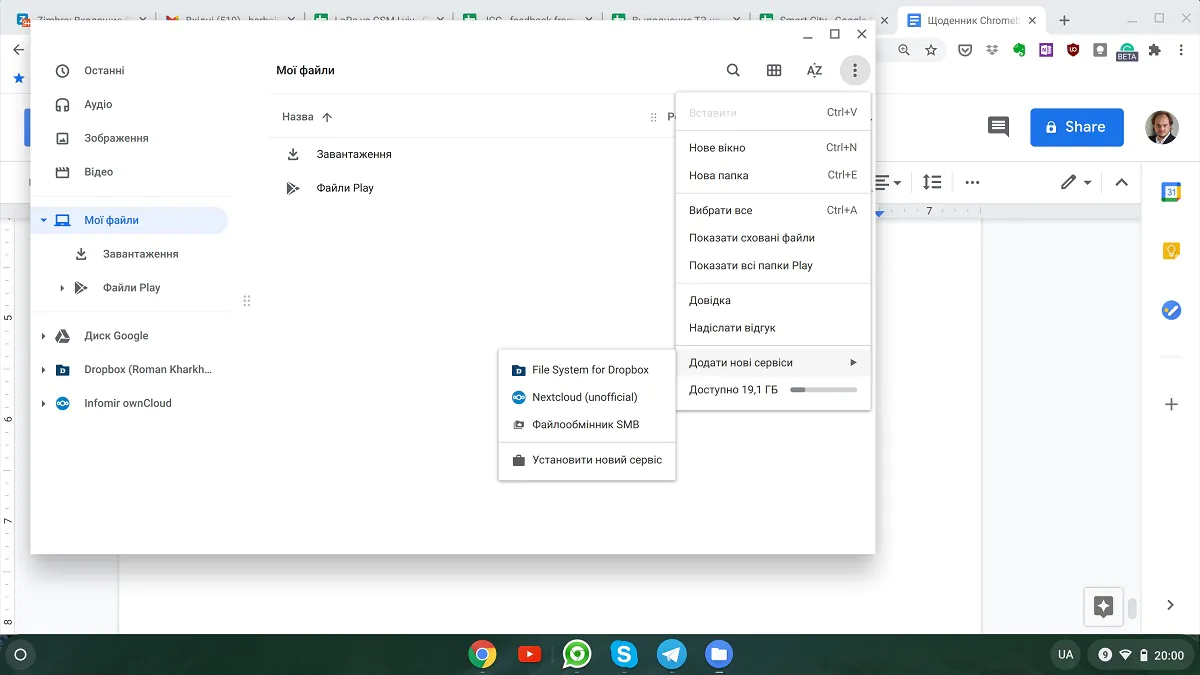
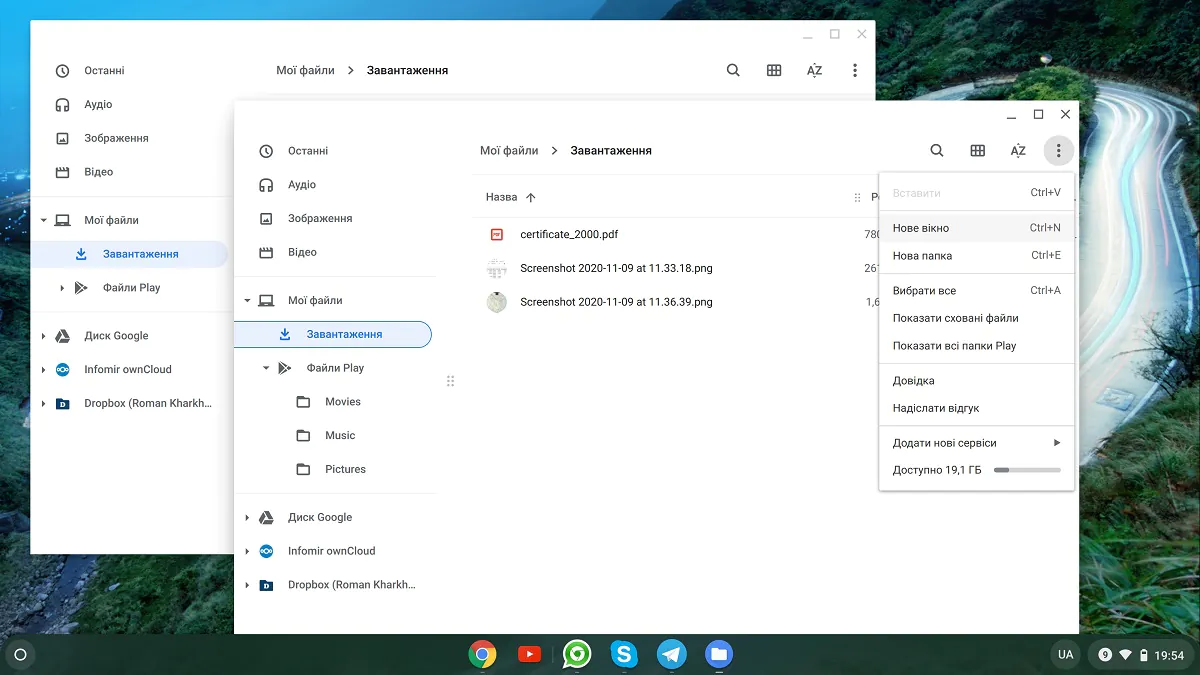
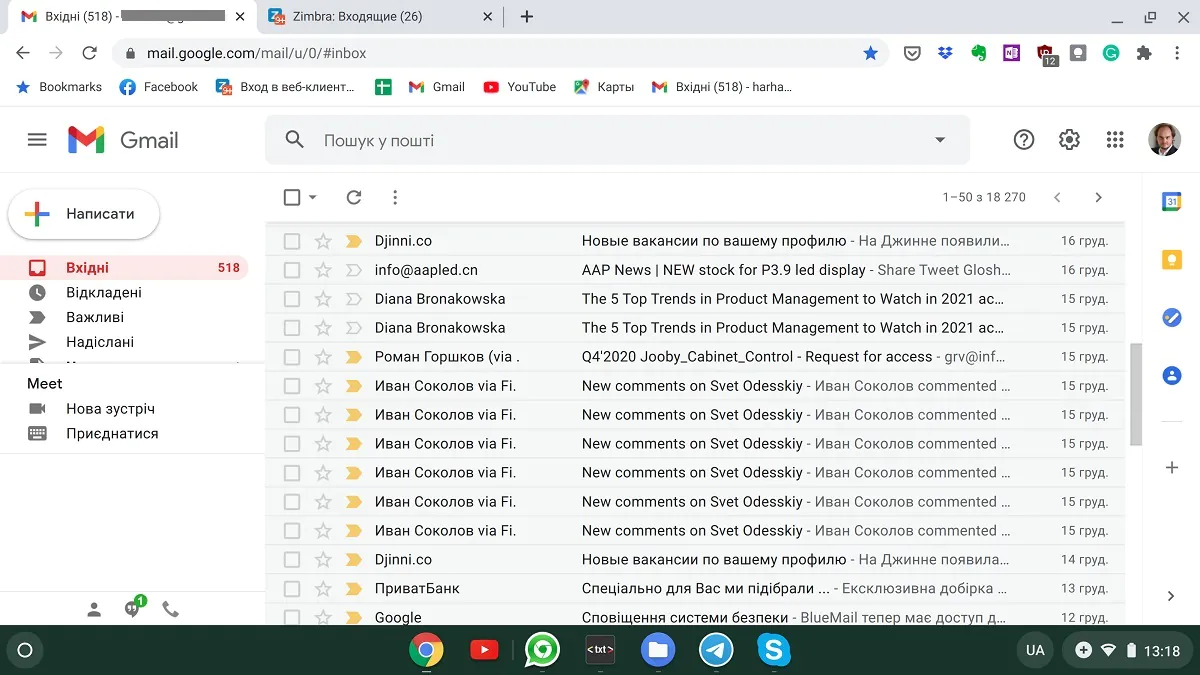
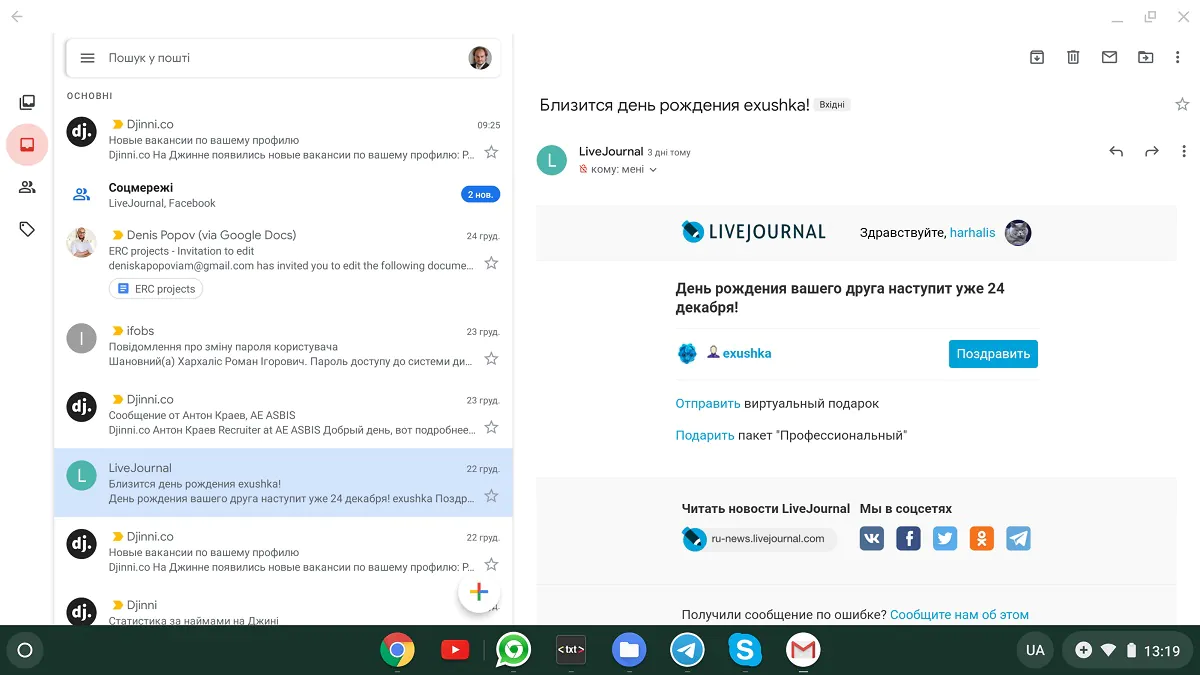
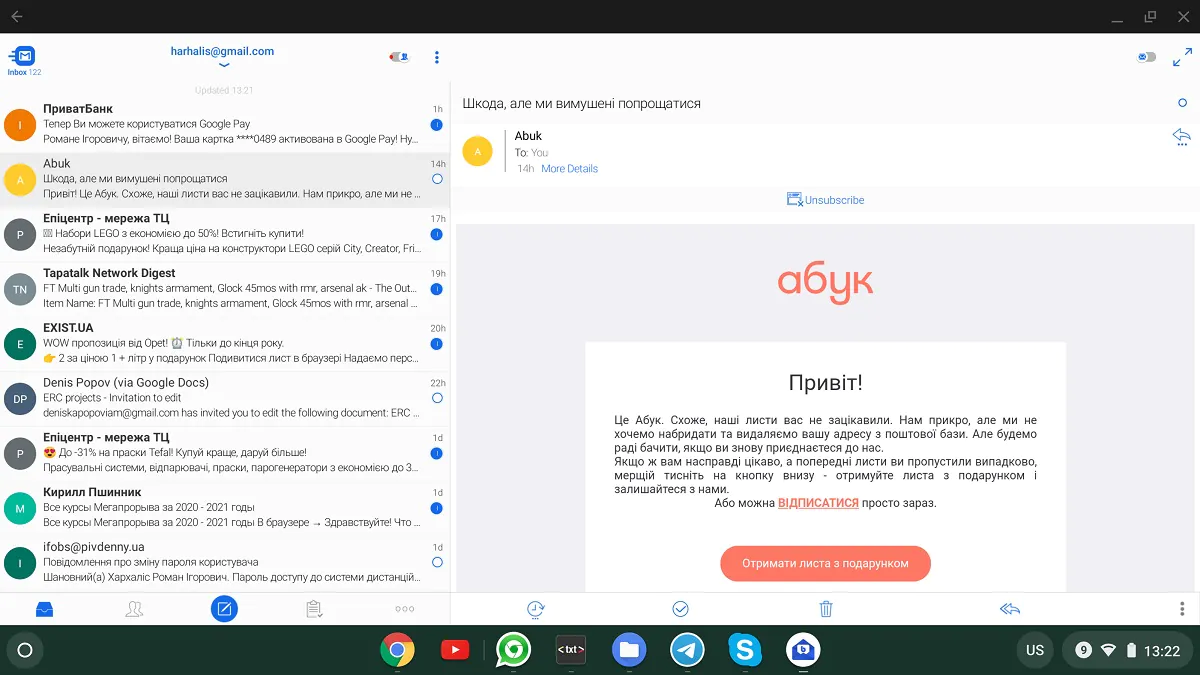
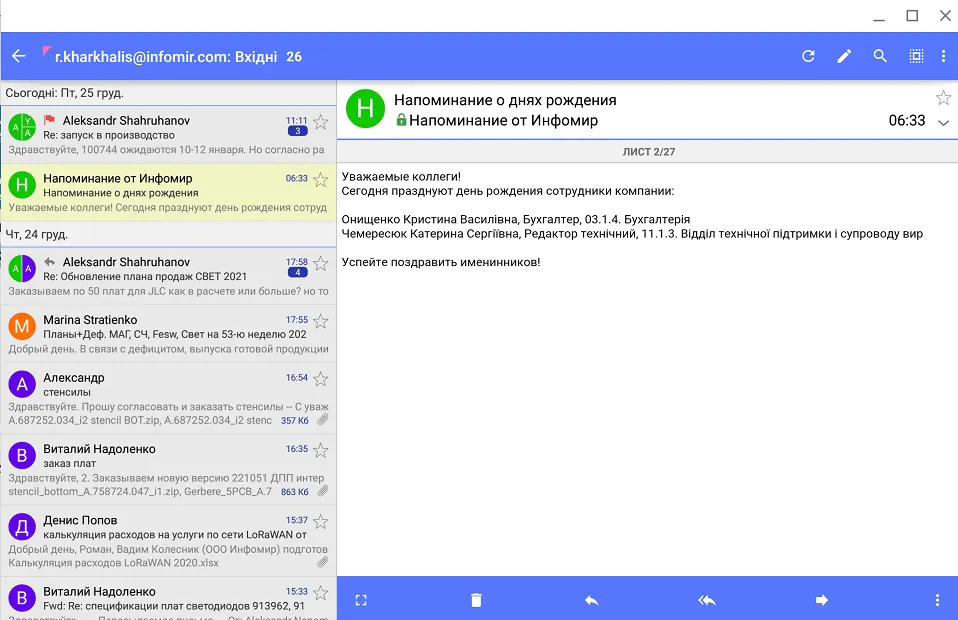
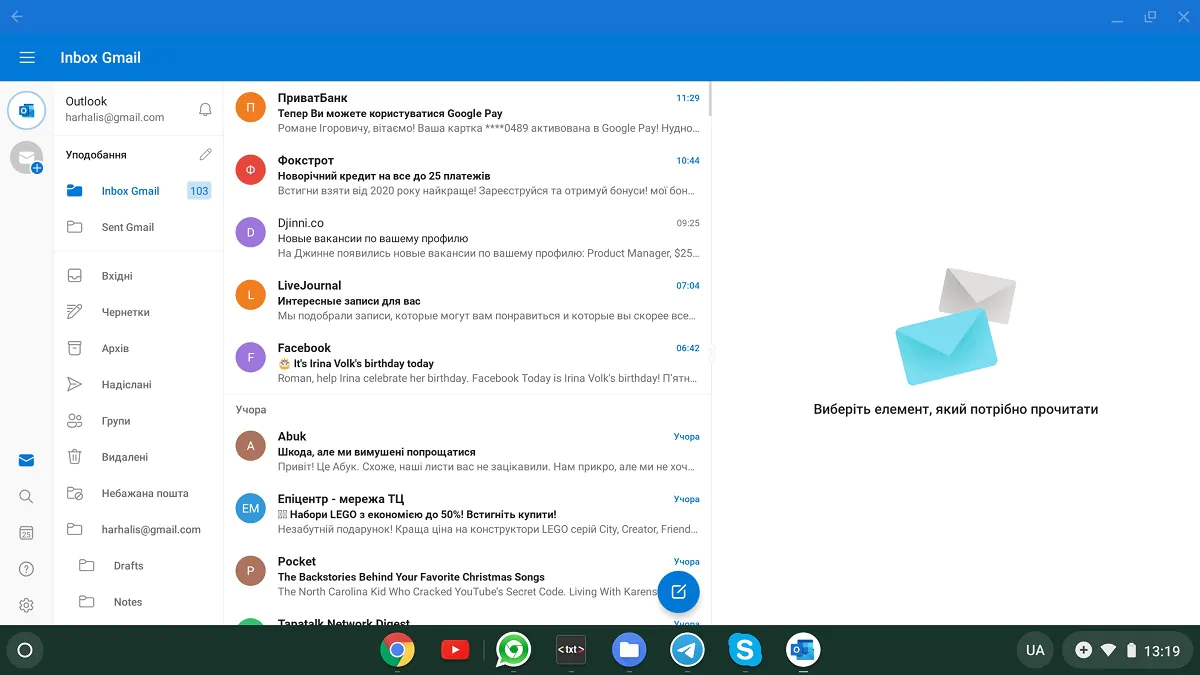
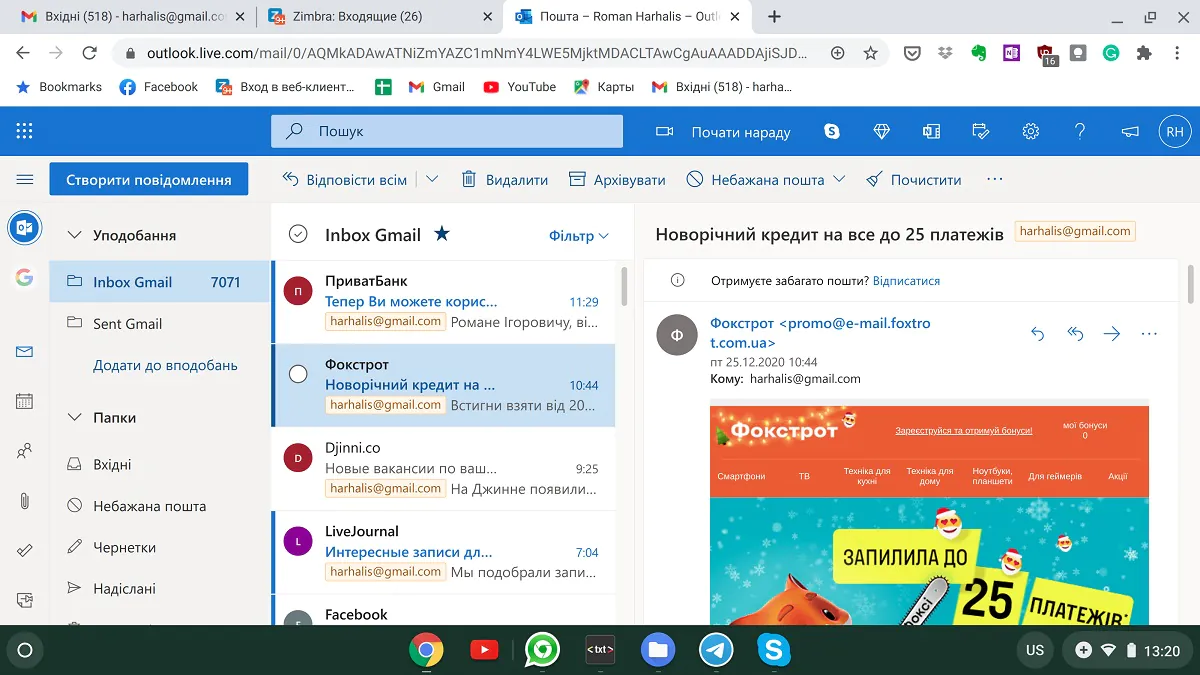
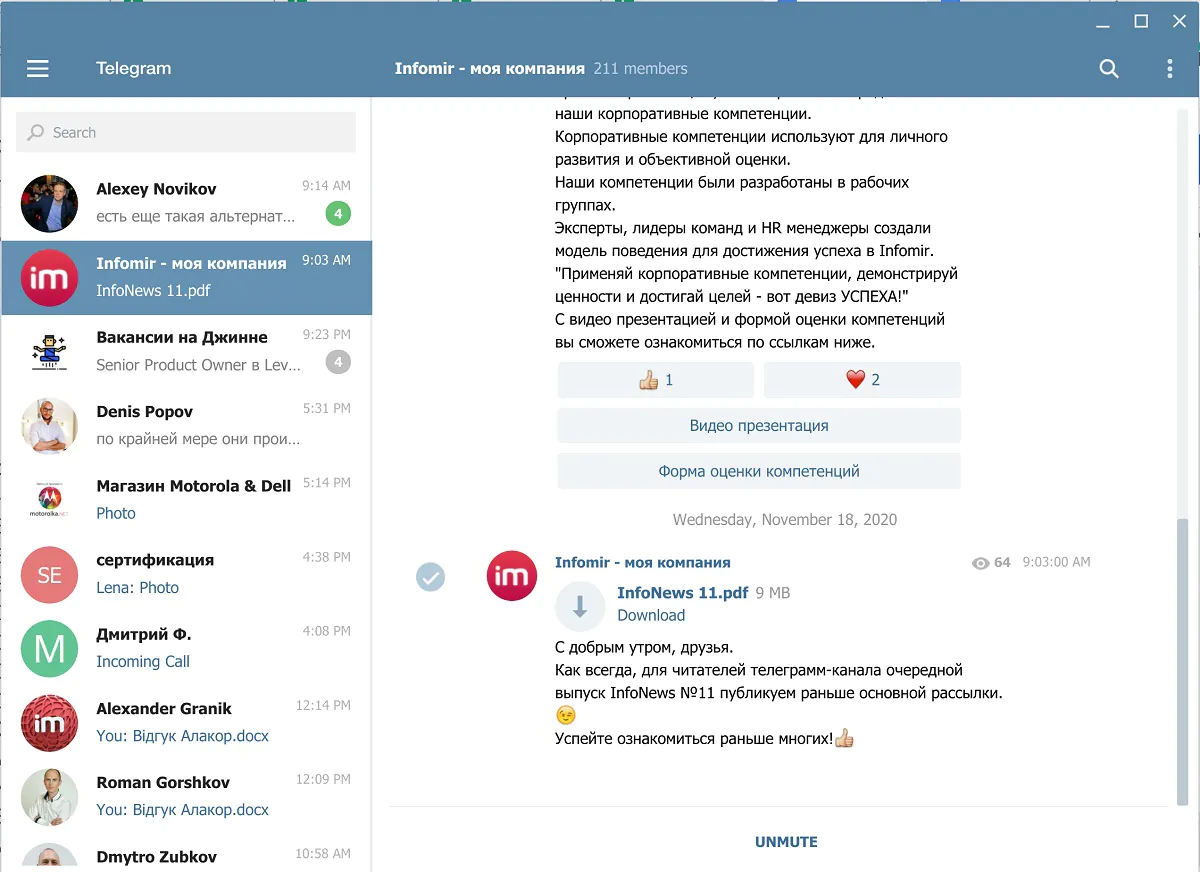
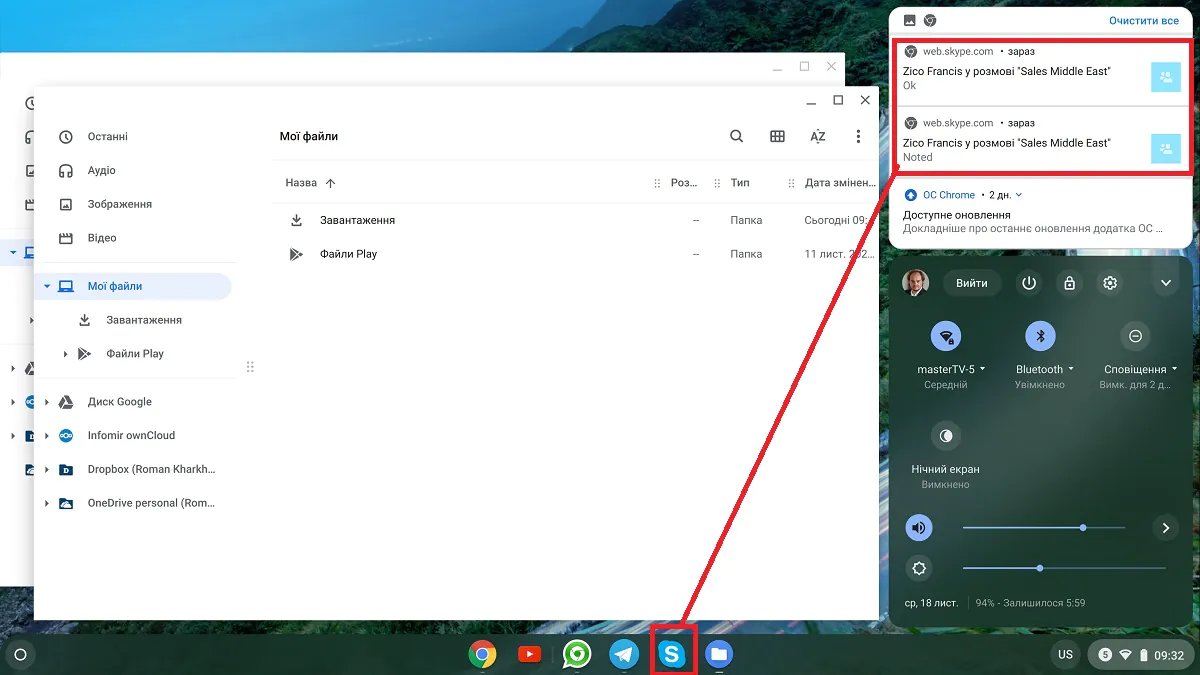
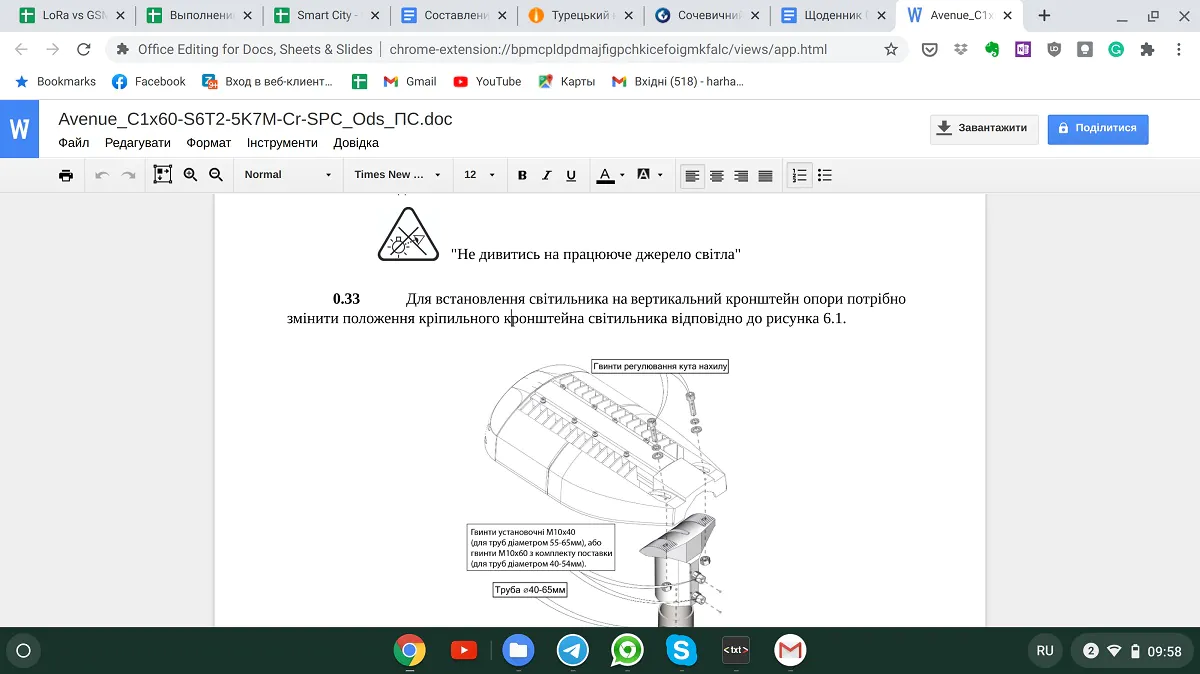
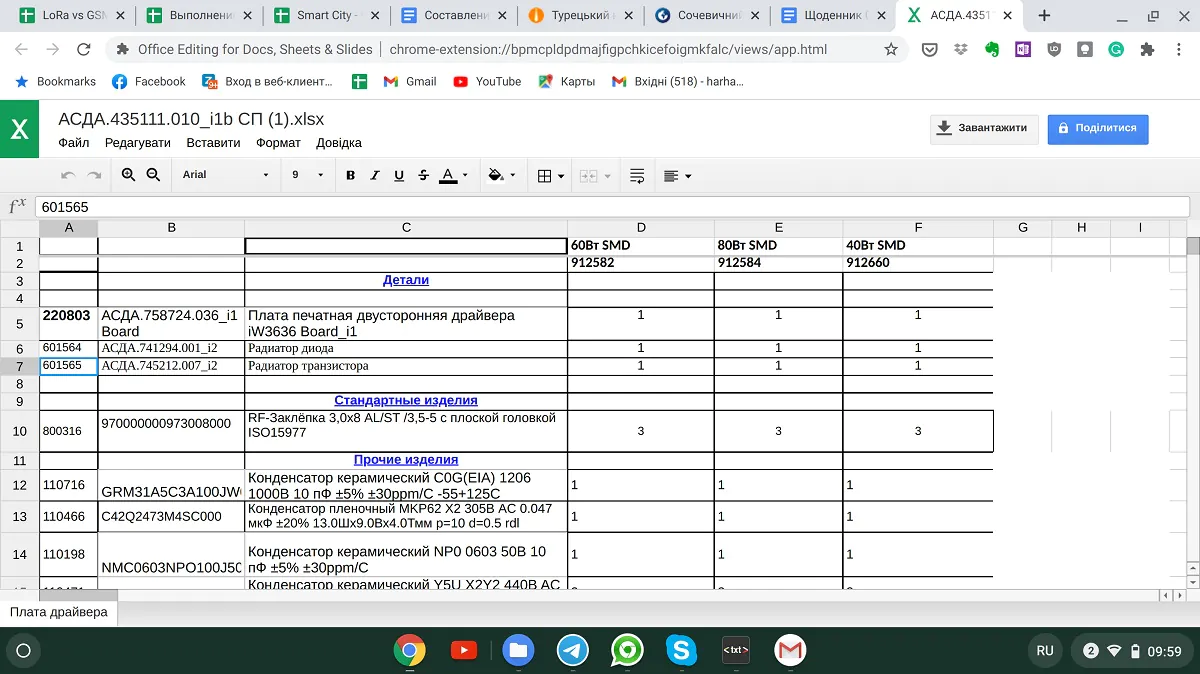
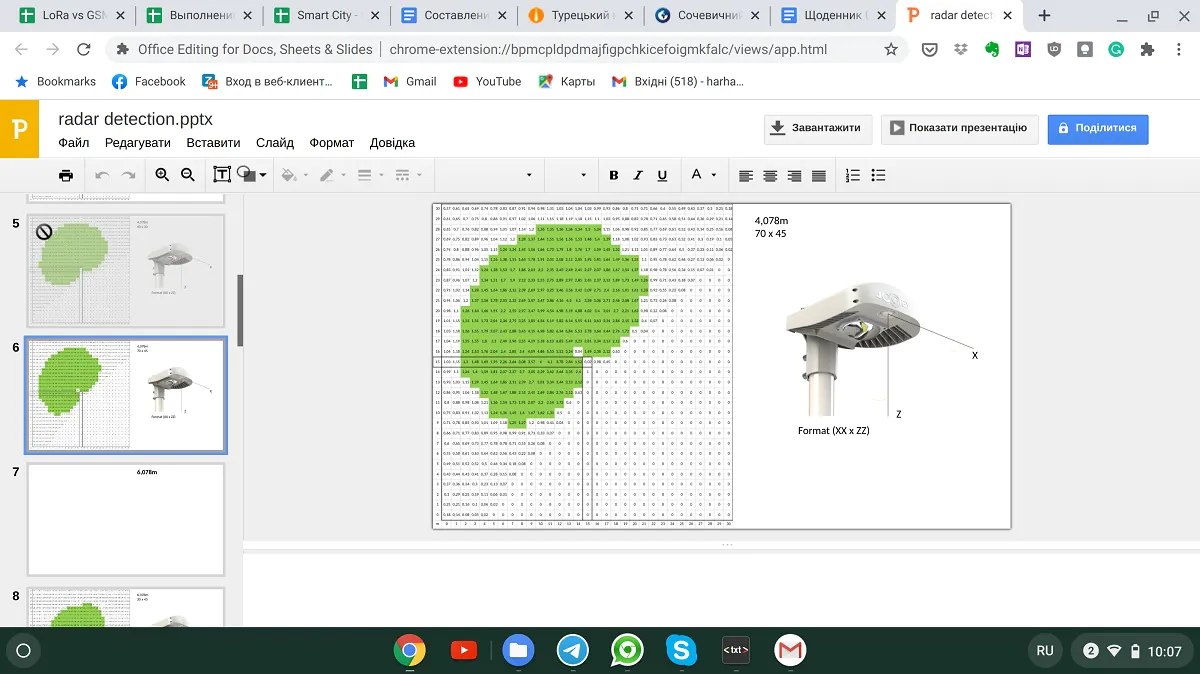
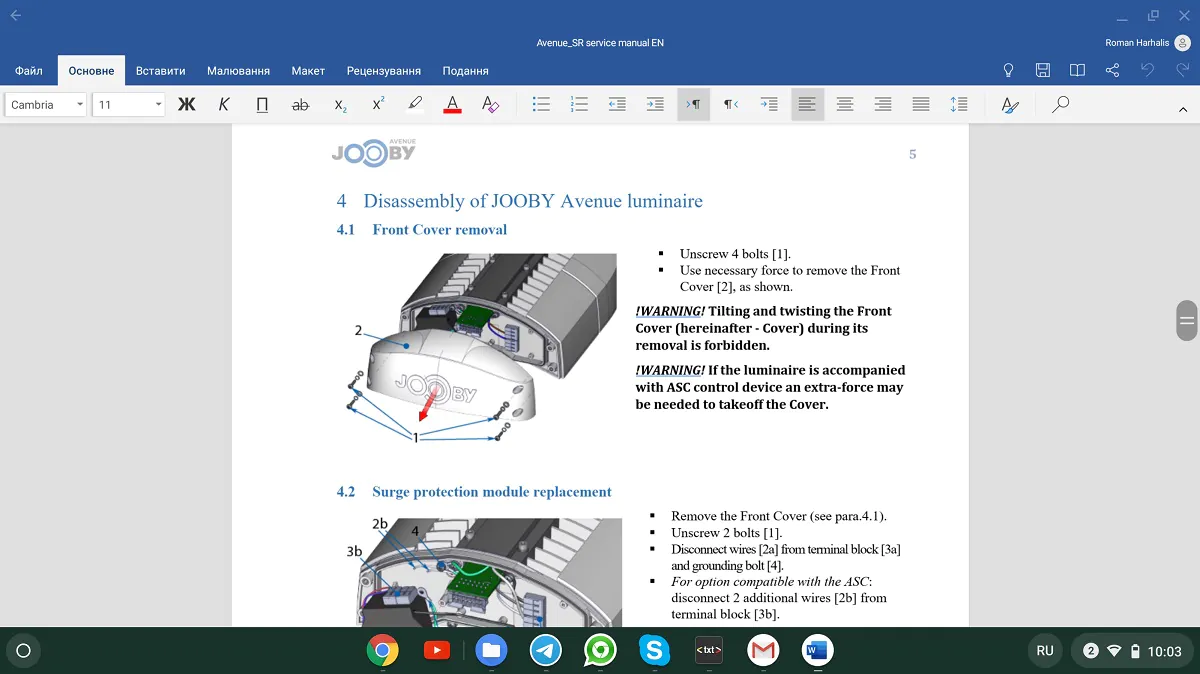
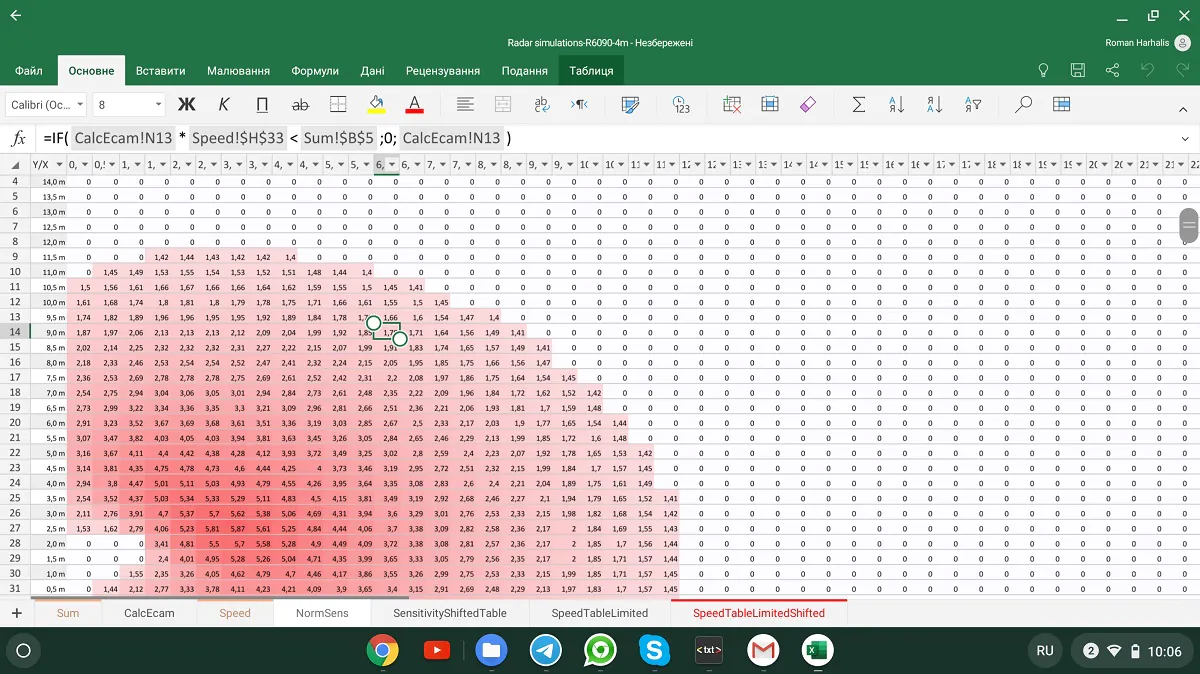
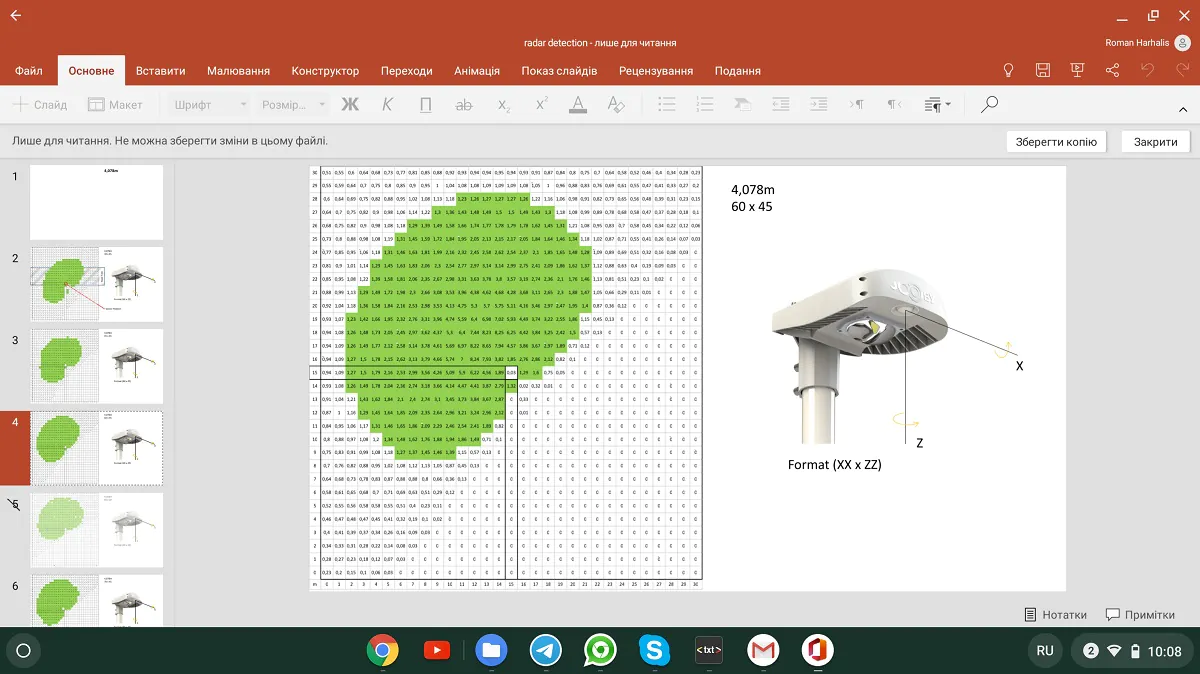
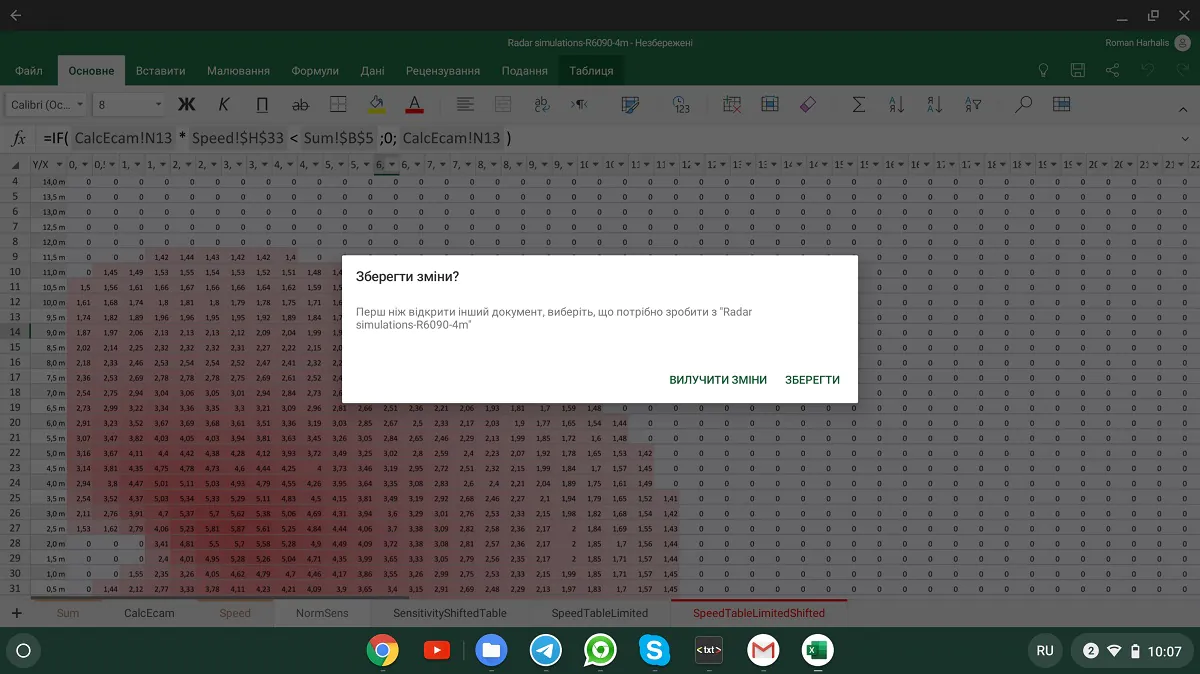
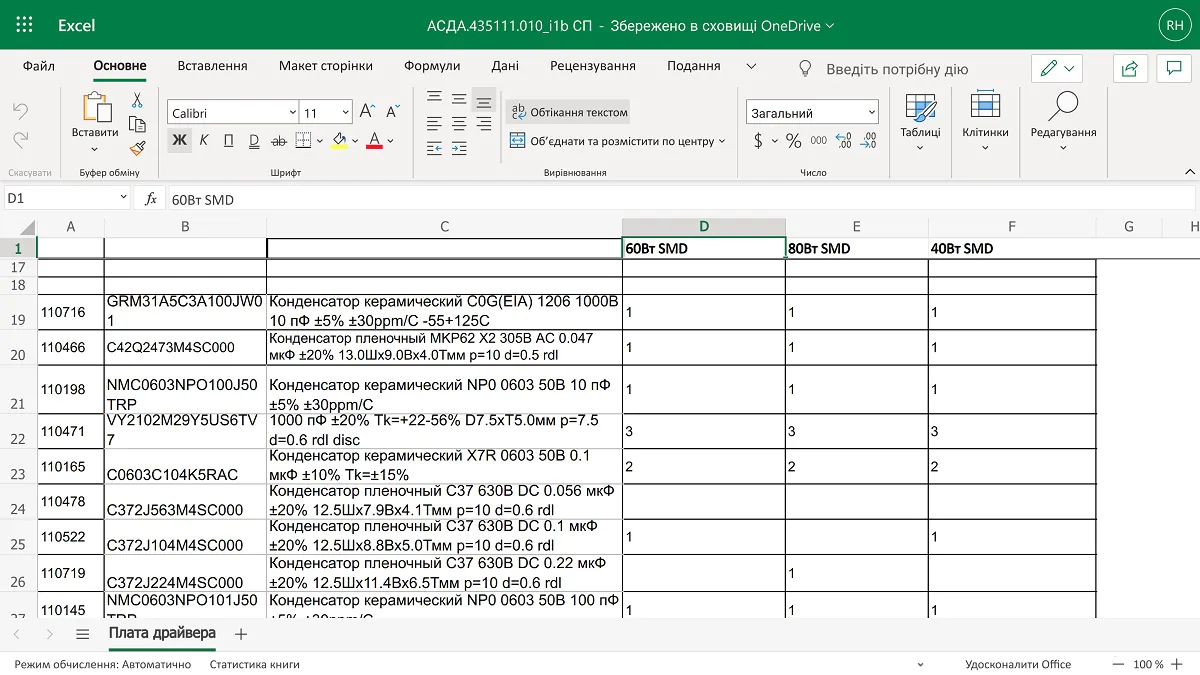
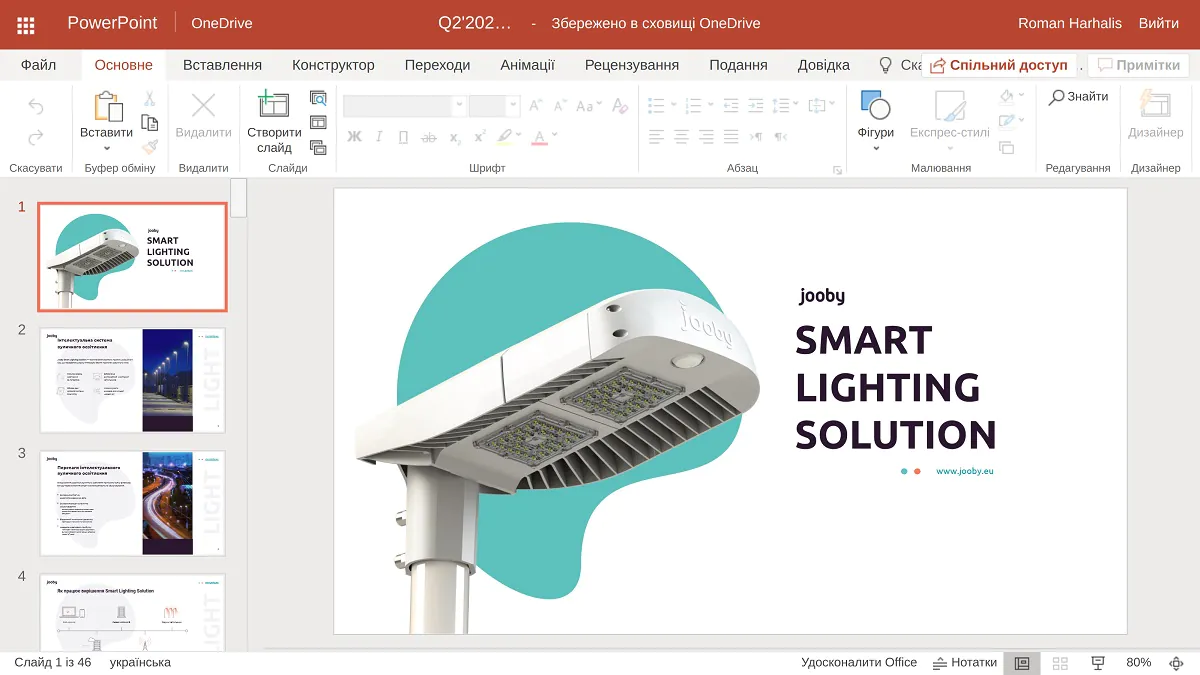
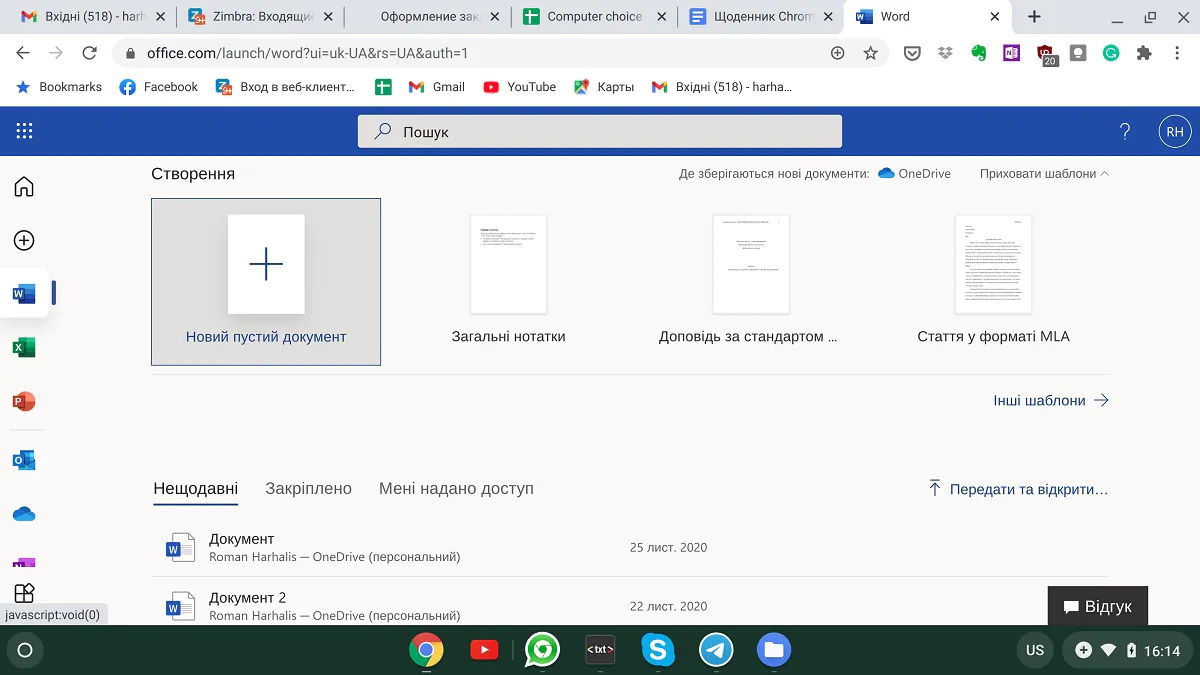
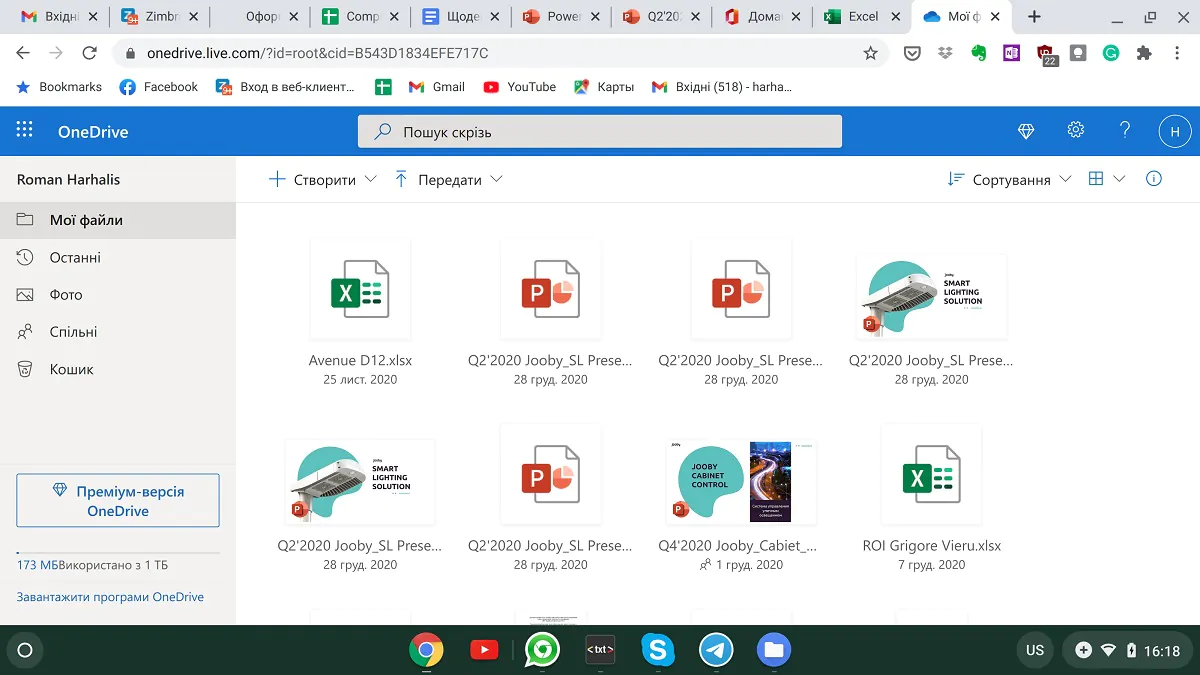
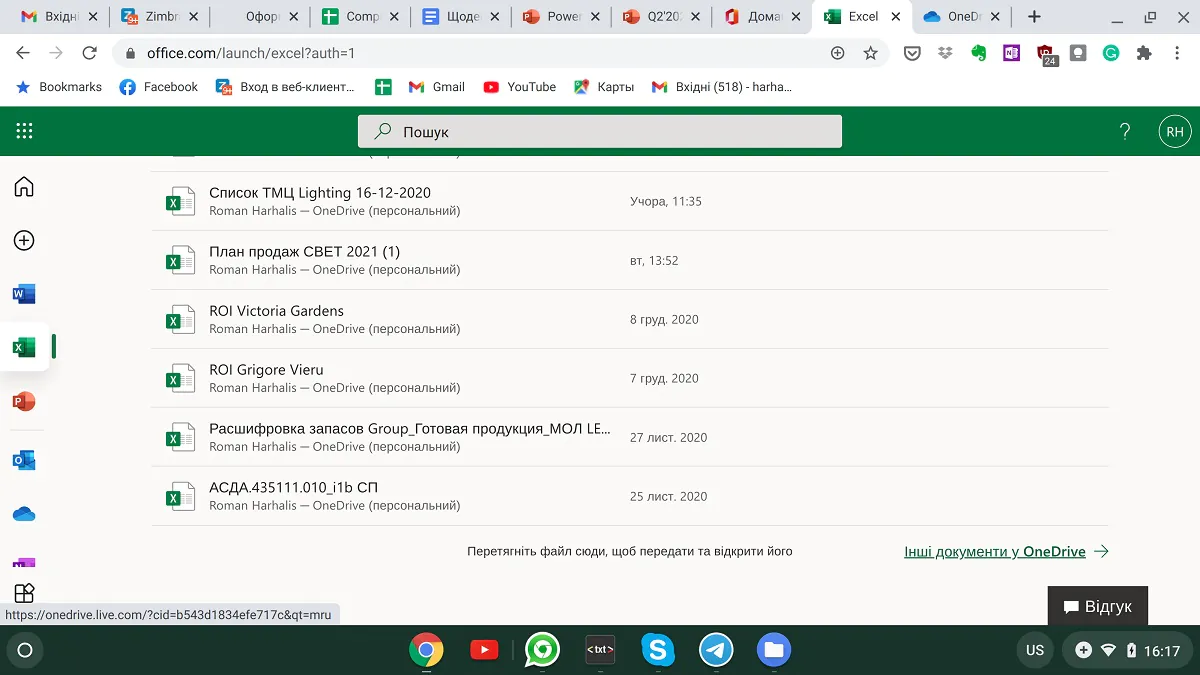
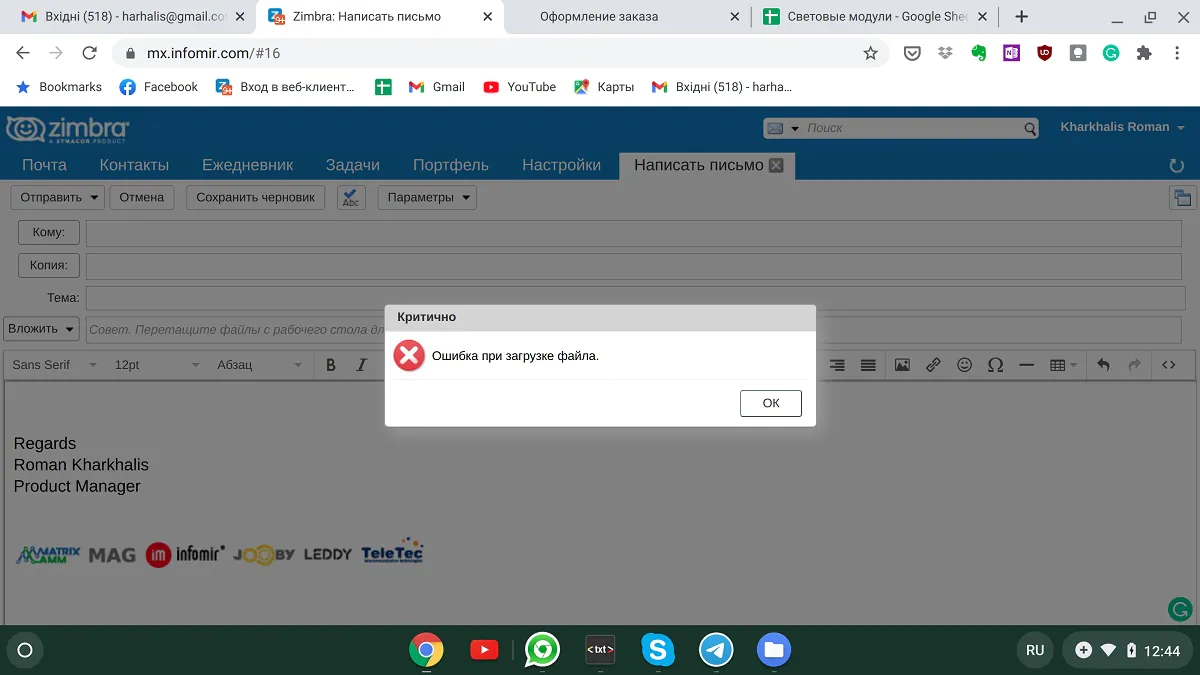
Баары супер боёлгон. Рахмат) Бир суроо, балким, сиз Windows'до мүмкүн болгондой Google Chrome'до бир нече жазууларды кантип жасоону түшүндүңүз. Бул мен иштешим керек болгон жалгыз нерсе жана ал иштебейт. Шок. Көз жаш
Тилекке каршы жок. Анда мага кереги жок болчу – бир гана Google аккаунту бар болчу, жеке аккаунту. Эми алардын экөөсү бар, бири жумуш үчүн, бири жеке колдонуу үчүн, бирок мен хром китебин көптөн бери саткам.
Мен үчүн өз убагында, ушундай күчтүү түшүндүрүү үчүн рахмат.
Өтүнөмүн